Какие бывают разъемы для подключения к интернету. Как выбрать подходящий разъем. Как правильно обжать и соединить интернет-кабель. Как проверить работоспособность подключения.
Основные виды разъемов для подключения к интернету
Для подключения компьютера или другого устройства к интернету используются различные типы разъемов. Наиболее распространенными являются:
- RJ-45 — стандартный 8-контактный разъем для подключения кабеля «витая пара»
- USB — универсальный разъем для подключения различных устройств, в том числе модемов
- F-разъем — коаксиальный разъем для подключения кабельного интернета
- SFP — оптический разъем для высокоскоростного подключения по оптоволокну
Выбор конкретного разъема зависит от типа интернет-подключения и используемого оборудования. Самым распространенным по-прежнему остается разъем RJ-45 для проводного Ethernet-подключения.
Особенности разъема RJ-45 для подключения витой пары
RJ-45 — это 8-контактный модульный разъем, который используется для подключения кабеля «витая пара» в сетях Ethernet. Его основные характеристики:

- 8 контактов для передачи данных
- Фиксирующая защелка для надежного соединения
- Стандартизированная цветовая схема проводников
- Поддержка скоростей передачи данных до 10 Гбит/с
- Простота подключения и отключения
RJ-45 является самым распространенным разъемом для проводного интернет-подключения благодаря надежности и универсальности. Он используется как в домашних, так и в корпоративных сетях.
Как правильно обжать разъем RJ-45
Для самостоятельного обжима разъема RJ-45 на кабеле витой пары потребуются:
- Кабель витой пары нужной длины
- Коннекторы RJ-45
- Обжимной инструмент (кримпер)
- Кусачки для зачистки изоляции
Процесс обжима включает следующие шаги:
- Зачистите внешнюю изоляцию кабеля на 1-1.5 см
- Расправьте и выровняйте проводники в нужном порядке
- Обрежьте проводники ровно, оставив 1-1.3 см
- Вставьте проводники в коннектор до упора
- Поместите коннектор в кримпер и обожмите
- Проверьте качество обжима
Правильный порядок проводников и качественный обжим обеспечат надежное соединение и высокую скорость передачи данных.
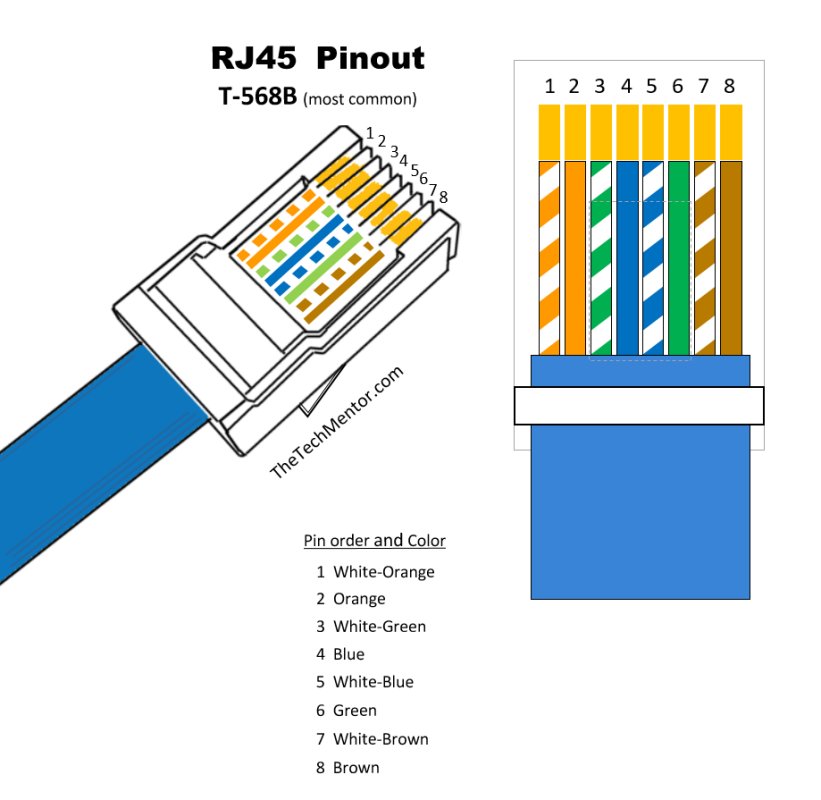
Схемы разводки проводников в разъеме RJ-45
Для обжима разъема RJ-45 используются две основные схемы разводки проводников:
Схема T568A (прямое соединение):
- Бело-зеленый
- Зеленый
- Бело-оранжевый
- Синий
- Бело-синий
- Оранжевый
- Бело-коричневый
- Коричневый
Схема T568B (перекрестное соединение):
- Бело-оранжевый
- Оранжевый
- Бело-зеленый
- Синий
- Бело-синий
- Зеленый
- Бело-коричневый
- Коричневый
Схема T568B используется чаще. Для соединения компьютера с роутером применяется прямое соединение, а для соединения двух компьютеров — перекрестное.
Проверка работоспособности подключения
После обжима разъема необходимо проверить работоспособность соединения. Для этого можно использовать следующие способы:
- Подключить кабель к компьютеру и роутеру и проверить наличие соединения
- Использовать специальный кабельный тестер для проверки целостности всех проводников
- Проверить скорость соединения с помощью специальных утилит или онлайн-сервисов
- Измерить сопротивление проводников с помощью мультиметра
Если соединение работает нестабильно или скорость низкая, возможно, потребуется переобжать разъем или заменить кабель.

Выбор кабеля для интернет-подключения
При выборе кабеля для подключения к интернету следует учитывать несколько факторов:
- Категория кабеля — от Cat5e до Cat8 для разных скоростей
- Тип экранирования — UTP, FTP, STP
- Материал проводников — медь или CCA
- Сечение проводников — обычно 24-26 AWG
- Тип оболочки — для внутренней или внешней прокладки
Для домашнего использования обычно достаточно кабеля Cat5e или Cat6 UTP с медными проводниками. Для прокладки на улице выбирайте кабель с усиленной внешней оболочкой.
Альтернативные способы подключения к интернету
Помимо проводного подключения через разъем RJ-45, существуют и другие способы подключения к интернету:
- Wi-Fi — беспроводное подключение через роутер
- 4G/5G модем — мобильный интернет через сотовую сеть
- Спутниковый интернет — через спутниковую антенну
- ADSL — по телефонной линии
- GPON — оптоволоконное подключение до квартиры
Каждый способ имеет свои преимущества и недостатки по скорости, стабильности и стоимости. Выбор зависит от доступности технологий в конкретном регионе и потребностей пользователя.

как обжать и соединить, проверка работы
Интернет-разъем — это незаменимая вещь для подключения к глобальной паутине при отсутствии беспроводных технологий. Несмотря на появление более удобного типа коммутации — Wi-Fi, у частных пользователей и в компаниях кабельные соединения продолжают существовать. В статье пойдет речь о том, какой необходим в таких условиях разъем для подключения интернета, их виды, способы и схема организации соединения вручную.
Коннекторы выбирают по типу и количеству контактовКак называется разъем для интернет-кабеля
Как называется разъем для интернет-кабеля проще — это соединитель для различных устройств. Это может быть не только патч-корд, предназначенный для подключения к веб-ресурсу или для связи пары роутеров, но и телефонный переходник или проводник между гаджетами.
Займы
Подбор кредита
Дебетовые карты
Кредитные карты
Счет РКО
Рефинансир
ование
Осаго
Ипотека
Вклады
Инвестиции
Его основная направленность — обеспечение взаимодействия и взаимосвязи за счет электромеханического соединения.
Структура устройства
Коннекторы с названием Registered Jack считаются стандартом приборов подобного назначения. Практически любой соединитель интернет-кабеля имеет строение:
- Пластиковый корпус полупрозрачного цвета.
- Контактные вставки с позолотой.
- Верхняя защелка.
- Гнездо для кабеля.
- Ножи предназначаются для одно- или многожильных проводников, выполненные в технологии IDC.
Одна из причин сохранения проводного варианта связи — его надежность и высокая скорость.
Коннектор для интернет кабеля RJ-45
Коннектор для интернета может иметь простой вид или быть относительно сложноустроенным. От функционала и модели зависит общая стоимость.
На рынке встречаются различные варианты:
- Микро USB RJ: приобретается владельцами планшетов на Android и Windows с небольшим выходом, куда не подойдет обычный провод Ethernet.
- Разветвитель RJ-45 позволяет подсоединить к 1 кабелю пару аппаратов.
- Переходник RJ-45 — удлинитель витой пары.

- Соединитель RJ-11 является телефонным соединителем.
- Удлинитель патч-корда.
Другие виды
Помимо описанных, также можно встретить:
- Спецификации и модификации RJ-45. К примеру, USB-C — RJ-45, Thunderbolt и др.
- Переходники для оптоволоконных проводов. Они различны по корпусу и торцевому наконечнику.
- Экранированные и неэкранированные коннекторы (stp и ftp). В своей структуре они содержат металлический экран, предотвращающий негативное электромагнитное воздействие от мощных кабелей или другого оборудования.
- Терминальный адаптер организует доступ к локальной линии ISDN телефона или компьютера. Рассматривается как модем.
Как обжать интернет кабель своими руками
Для самостоятельно обжима необходимо определить категорию витой пары, изучить ее строение, затем подготовить инструменты:
- Кабель для internet-соединения.

- Коннектор.
- Кримпер — средство для обжима.
- Нож.
Операция происходит по стандартной схеме:
- Снять изоляционный слой: подцепить ножом и убрать 2 или 3 см изоляции, не повредив проводки.
- Подготовка витой пары: расплести и выпрямить провода, расположить их в верном порядке соответственно стандарту — для прямого кабеля (TIA/EIA-568B, TIA/EIA-568A) или перекрестного, сделать элементы одной длины и поместить их в заранее приобретенный штекер, довести до конца прибора.
- Обжим: вставить соединитель в пазы кримпера, нажать на ручки. Кабель готов.
При повреждении внутренних частей электрического шнура необходимо удалить этот участок.
Способы как соединить интернет-кабель
Тема удлинения имеющихся в наличии проводов актуальная для многих пользователей. Можно выделить несколько бытовых методов, как это осуществить:
- Скрутить провода, то есть соединить жилы путем их скручивания. Используется и для распределения шнуров в коробах, создания розеток, и для возобновления связи в электрической цепи.
 Является простым, но не самым надежным вариантом.
Является простым, но не самым надежным вариантом. - Пайка, или термическая обработка с помощью паяльника. В первых 2 способах обязательно создание слоя изоляции оголенных мест. Обычно применяется изолента. Также для дополнительной защиты от внешних условий пользуются гибкими рукавами.
- Применить клемму (скотч-лок) — пластмассовый коннектор, заполненный гелем, а снаружи имеющий ряд металлических контактов. Упрощают процесс соединения и обеспечивают высокую герметичность конструкции.
- Взять патч-корд типа 8P-8C, выглядящий как маленькая коробка, и соединить 2 отрезка шнура. Метод возможен только в случае, если витая пара уже обжата и сделаны коннекторы.
Навыки обжима витой пары пригодятся и в ряде других ситуаций, например, если произошло механическое повреждение шнура и нет средств или времени на мастера.
Даже обыватель может научиться обжимать кабель формата RJ-45
Проверка работоспособности интернет-кабеля
Если провод был сделан в домашних условиях, его необходимо сразу же проверить и при отрицательном результате обжать заново.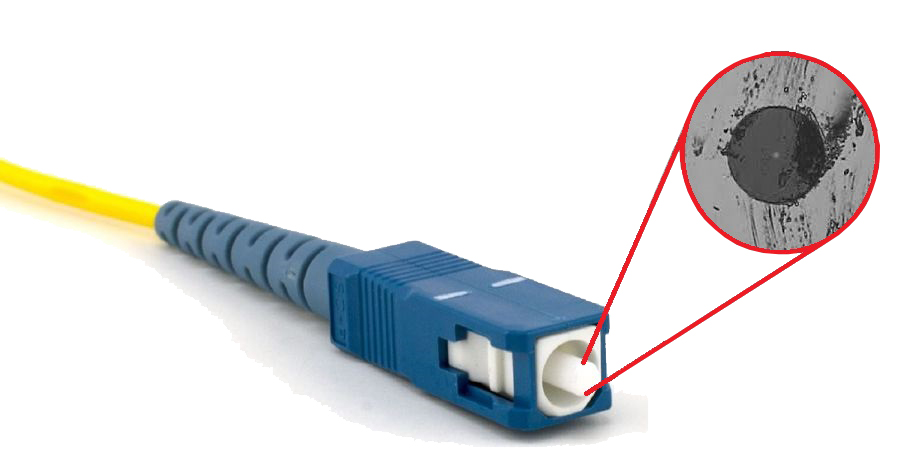
Пользователю необходимо подсоединить конец шнура к хабу, другой вставить в компьютерный порт, после чего попробовать открыть интернет.
Также работоспособность соединения (в частности, целостность кабеля) оценивают специальным прибором — тестером, который анализирует кабельные жилы по отдельности, провода по цветовому маркеру и соседние замыкания. Он способен показать многие технические нюансы:
- Правильность разводки.
- Точное место поломки и ее тип, дистанцию до сломанного участка.
- Трассировку провода.
Если в доме есть стрелочный мультиметр, часто используют его для прозвона электрики:
- Включить режим прибора: поиск сопротивления.
- Взять зеленую жилу. При прикосновении к ней должно быть указано на дисплее сопротивление в несколько Ом. Аналогично для оранжевого проводка.
- Направить устройство на 2 жилы, в результате должно получиться более 100 Ом.

- Если цифры схожи, то обжим прошел успешно — состояние проводов хорошее.
Разъем для проводного интернета хорошо представлен на рынке. Можно подобрать для любых гаджетов в разной ценовой категории. Коннектор прост в использовании, и пользователь способен его подключить без помощи специалиста, а при желании — своими руками обжать витую пару и быстро сделать интернет-соединение.
Последнее обновление — 11 июля 2022 в 06:24
Как называется штекер для интернета
В этой статье пойдет речь о сетевом кабеле (Ethernet-кабель, или витая пара, как многие ее называют), благодаря которому компьютер подключается к интернету, создается домашняя локальная сеть, осуществляется интернет-телефония и т.
 д.
д.Вообще, подобный сетевой кабель в магазинах продается метрами и на его концах нет никаких коннекторов (вилок и разъемов RJ-45, которые и подключаются к сетевой карте компьютера, роутера, модема и прочих устройств. Подобный разъем показан на картинке-превью слева). В этой статье хочу рассказать, как можно обжать такой кабель, если вы хотите самостоятельно создать у себя дома локальную сеть (ну или, например, перенести компьютер, подключенный к интернету, из одной комнаты в другую). Так же, если у вас пропадает сеть и поправив кабель — она появляется, рекомендую найти время и переобжать сетевой кабель.
З аметка! Кстати, в магазинах есть уже обжатые кабели со всеми разъемами. Правда, они стандартной длинны: 2м., 3м., 5м., 7м. (м — метры). Так же учтите, что обжатый кабель проблемно тянуть из одной комнаты в другую — т.е. тогда, когда его нужно «просунуть» сквозь отверстие в стене / перегородке и пр.. Большое отверстие не сделаешь, а через маленькое — не пролезет разъем. Поэтому, в этом случае рекомендую протянуть сначала кабель, а затем уже его обжать.
Поэтому, в этом случае рекомендую протянуть сначала кабель, а затем уже его обжать.
Что нужно для работы?
1. Сетевой кабель (называют так же витой парой, Ethernet-кабелем и пр.). Продается в метрах, купить можно практически любой метраж (по крайней мере для домашних нужд найдете без проблем в любом компьютерном магазине). Ниже на скриншоте показано, как выглядит такой кабель.
2. Так же будут нужны коннекторы RJ45 (это такое разъемчики, которые вставляются в сетевую карту ПК или модема). Стоят они копейки, поэтому, покупайте сразу с запасом (тем более, если раньше не имели с ними дела).
3. Кримпер . Это специальные обжимные клещи, с помощью которых коннекторы RJ45 за считанные секунды можно обжимать к кабелю. В принципе, если вы не планируете часто тянуть интернет-кабели, то кримпер можно взять у знакомых, либо обойтись вообще без оного.
4. Нож и обычная прямая отвертка . Это если у вас нет кримпера (в котором, кстати, есть удобные «приспособления» для быстрой подрезки кабеля). Думаю, их фото здесь не нужно?!
Думаю, их фото здесь не нужно?!
Вопрос перед обжатием — что и с чем будем соединять по сетевому кабелю?
Многие не обращают внимание не одну важную деталь. Помимо механического обжатия, есть еще в этом деле и немного теории. Дело все в том, что в зависимости от того, что и с чем вы будете соединять — зависит то, как нужно обжимать интернет кабель !
Всего есть два типа соединения: прямое и перекрестное . Чуть ниже на скриншотах будет понятно и видно о чем идет речь.
1) Прямое соединение
Используется когда вы хотите соединить свой компьютер с роутером, телевизор с роутером.
Важно! Если соединить по такой схеме один компьютер с другим компьютером — то работать локальная сеть у вас не будет! Для этого используйте перекрестное соединение.
На схеме показано, как нужно обжать разъем RJ45 с двух сторон интернет кабеля. Первый провод (бело-оранжевый) помечен Pin 1 на схеме.
2) Перекрестное соединение
Эта схема используется для обжатия сетевого кабеля, который будет применяться для соединения двух компьютеров, компьютера и телевизора, двух роутеров между собой.
То есть сначала определяетесь, что с чем соединять, смотрите схему (на 2-х скриншотах ниже в этом разобраться не так сложно даже начинающим), и только потом начинаете работу (о ней, собственно, ниже)…
Обжатие сетевого кабеля с помощью клещей (кримпера)
Этот вариант проще и быстрее, поэтому начну с него. Затем, скажу пару слов о том, как это можно сделать с помощью обычной отвертки.
1) Подрезка оболочки
Сетевой кабель представляет из себя: твердую оболочку, за которой спрятаны 4 пары тонких проводков, которые окружены еще одной изоляцией (разноцветной, которая была показана в прошлом шаге статьи).
Так вот, первым делом нужно подрезать оболочку (защитную оплетку), можно сразу на 3-4 см. Так вам будет легче распределить проводки в нужном порядке. Кстати, делать это удобно клещами (кримпером), хотя некоторые предпочитают использовать обычный нож или ножницы. В принципе, здесь ни на чем не настаивают, кому как удобнее — важно только не повредить тонкие проводки, спрятанные за оболочкой.
Оболочка снята с сетевого кабеля на 3-4 см.
Далее вставьте защитный колпачок в сетевой кабель, сделать это потом — будет крайне неудобно. Кстати, многие пренебрегают этими колпачками (и я кстати тоже). Он помогает избегать лишних перегибов кабеля, создает дополнительный «амортизатор» (если можно так выразиться).
3) Распределение проводков и выбор схемы
Далее распределяете проводки в том порядке, в каком вам требуется, в зависимости от выбранной схемы (об этом рассказано выше в статье). После распределения проводков по нужной схеме, подрежьте их клещами примерно до 1 см. (подрезать можно и ножницами, если не боитесь их испортить :)).
4) Вставка проводков в коннектор
Далее нужно вставить сетевой кабель аккуратно в разъем RJ45. На скриншоте ниже показано как это нужно сделать.
Важно отметить, что если провода не достаточно подрезаны — они будут торчать из разъема RJ45, что крайне не желательно — любое легкое движение, которым вы заденете кабель может вывести из строя вашу сеть и прервет связь.
Как соединить кабель с RJ45: правильный и не правильный варианты.
После экого аккуратно вставляем разъем в клещи (кримпер) и сжимаем их. После этого наш сетевой кабель обжат и готов к работе. Сам процесс очень простой и быстрый, здесь и комментировать особо нечего…
Процесс обжатия кабеля в кримпере.
Как обжать сетевой кабель с помощью отвертки
Это, так сказать, чисто домашний ручной способ, который пригодится тем, кто хочет соединить побыстрее компьютеры, а не искать клещи. Кстати, такова особенность русского характера, на западе этим люди без специального инструмента не занимаются :).
1) Подрезка кабеля
Здесь все аналогично (в помощь обычный нож или ножницы).
Здесь так же руководствуетесь схемами, приведенными выше.
3) Вставка кабеля в коннектор RJ45
Аналогично (так же, как в случае и с обжимом кримпером (клещами)).
4) Фиксация кабеля и обжатие отверткой
А вот здесь самое интересное. После того, как кабель вставлен в коннектор RJ45, положите его на стол и прижмите одной рукой и его и вставленный в него кабель.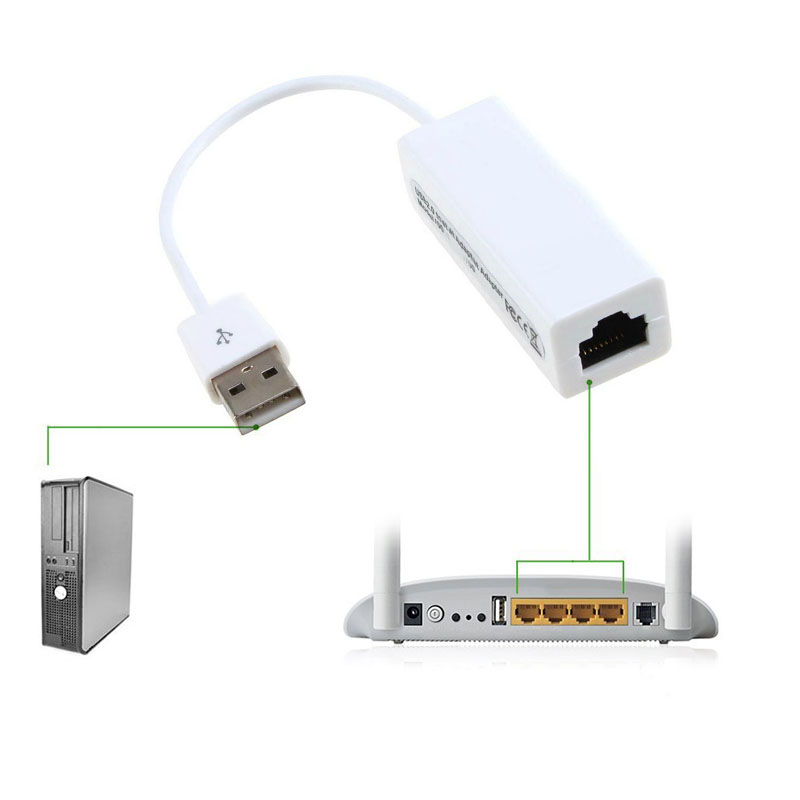 Второй рукой возьмите отвертку и аккуратно начните прижимать контакты (рисунок ниже: красные стрелки показывают обжатый и не обжатые контакты).
Второй рукой возьмите отвертку и аккуратно начните прижимать контакты (рисунок ниже: красные стрелки показывают обжатый и не обжатые контакты).
Здесь важно чтобы толщина конца отвертки не была слишком толстой и вы могли до конца прижать контакт, надежно зафиксировав провод. Обратите внимание, зафиксировать нужно все 8 проводков (на скрине ниже зафиксированы только 2).
После фиксации 8 проводков, необходимо зафиксировать сам кабель (оплетку, защищающую эти 8 «жилок»). Это нужно для того, чтобы когда кабель случайно дернут (например, заденут когда будут тянуть) — не случилось потери связи, чтобы не вылетели эти 8 жил из своих гнезд.
Делается это просто: фиксируете на столе коннектор RJ45, а сверху надавливаете той же отверткой.
Таким образом вы получили надежное и зафиксированное соединение. Можете подключать подобный кабель к ПК и наслаждаться сетью :).
Кстати, статья в тему по настройке локальной сети:
Источник: pcpro100.info
Разъемы ноутбуков и их назначение
Для удобства чтения мы поделили информацию о разъемах на пять групп:
- Универсальные разъемы – это разъемы, предназначенные для подключения разнообразной периферии: переносных накопителей, клавиатур, мышей, контроллеров, мультимедийных устройств.

- Разъемы для подключения внешних мониторов представлены достаточно широко не только на современных, но и на достаточно старых моделях лэптопов. Вы вряд ли найдете ноутбук, лишенный возможности вывода видеосигнала на внешний монитор или проектор.
- Расширение функционала. В данной группе мы собрали универсальные, но достаточно специфичные именно для ноутбуков возможности.
- Прочие разъемы, которые не могут быть отнесены ни к одной из категорий, а также устаревшие и ныне не использующиеся в массовых продуктах интерфейсы.
Разъемы для подключения к Интернет объединены в одну группу с вполне понятным назначением – соединение вашего ноутбука с всемирной сетью.
Универсальные разъемы
Шина USB (Universal Serial Bus – Универсальная последовательная шина) применяется повсеместно. Такому успеху способствовала и способствует высокая пропускная способность, компактность разъема и его долговечность, возможность горячего подключения, универсальность и масштабируемость.
Технология
Датой рождения USB можно считать ноябрь 1995 года, когда была запущена первая версия USB 1.0. Данная версия практически не использовалась, но характеристики её легли в основу массового стандарта USB 1.1 , лишенного некоторых ошибок и «детских болезней» первоначальной версии стандарта.
Характеристики USB 1.0/1.1 следующие:
- Режим высокой пропускной способности (Full-Speed): 12 Мбит/с
- Режим низкой пропускной способности (Low-Speed): 1.5 Мбит/с
- Горячее подключение устройств «на лету» (Hot Swap)
- Максимальная длина кабеля: до 5 м
- Максимальное количество подключаемых устройств: до 127
- Возможность подключения устройств с разной пропускной способностью к одному контроллеру USB
- Напряжение питания устройств USB: 5 В
- Максимальный, отдаваемый шиной ток: 500 мА
Ныне используется USB версии 2.0 , спецификация которой была выпущена в апреле 2000 года. Основное новшество версии два-ноль – это введение нового режима скорости Hi-Speed, обеспечивающего пропускную способность до 480 Мбит/с.
В настоящий момент разрабатывается и уже анонсирована новая, третья версия USB, получившая соответствующее название USB 3.0. Скоростные параметры USB 3.0 превышают таковые у USB 2.0 примерно в 10 раз и составляют 4.8-5.0 Гбит/с. Предполагается, что массовое внедрение USB 3.0 начнется в 2010 году.
Разъем USB легко узнать – это прямоугольное отверстие, размером примерно 12х5 мм, с «язычком» внутри.
Пара разъемов Powered USB на ноутбуке
Показанный на фото прямоугольный разъем называется USB type A, он используется на ноутбуках и настольных компьютерах и под него рассчитаны все USB-устройства и кабели.
Разъем на кабеле типа A. Таким же разъемом оснащены внешние USB-устройства, подключаемые к ноутбуку
Однако на внешних устройствах, соединяемых с ноутбуком при помощи кабеля, разъем типа А не используется; используется либо разъем типа B, либо разновидности mini USB и micro USB.
Разъем типа B на другом конце кабеля
Разъем mini USB на внешнем устройстве
Обычно разъемы type B используются на принтерах, сканерах и внешних накопителях; портом mini USB оснащены коммуникаторы, миниатюрные жесткие диски, некоторые фотокамеры, USB-хабы, картридеры; разновидности micro USB можно встретить на некоторых mp3-плеерах и фотокамерах.
Ноутбуки в большинстве случаев оснащены разъемами USB в количестве от одного до четырех. Лишь изредка и на мощных или профессиональных моделях разъемов может быть больше. Однако малое количество разъемов – это не проблема, потому что преимущество шины USB заключается в масштабируемости: к одному разъему можно подключить несколько устройств. Для этого служат разветвители, чаще именуемые USB-хабами (от английского USB Hub ), которые могут быть как отдельным устройством, так и встроенным в монитор или клавиатуру, либо охлаждающую подставку для ноутбука.
Для подключения устройств с достаточно большим энергопотреблением (таких, например, как внешние жесткие диски) разветвитель может быть оснащен внешним блоком питания от сети 220 В, такой хаб называется активным.
Кроме того, многие компактные и профессиональные модели мобильных компьютеров могут оснащаться док-станциями (покупаются дополнительно), на которых имеются дополнительные порты USB.
Важные сведения
- Кроме указанных выше версий USB, существует вариант USB On-The-Go , обладающий некоторым расширением функциональности по сравнению с USB 2.
 0, что делает USB On-The-Go более универсальным и пригодным для подключения различных устройств без использования персонального компьютера. Например, USB OTG используется для соединения фотокамер и принтеров для прямой печати фотографий.
0, что делает USB On-The-Go более универсальным и пригодным для подключения различных устройств без использования персонального компьютера. Например, USB OTG используется для соединения фотокамер и принтеров для прямой печати фотографий. - Wireless USB , спецификации которого известны с 2005 года, позволяет создать беспроводную сеть на основе сигналов (протокола) USB для соединения внешних устройств. Скорость передачи данных при этом составляет 480 Мбит/с на расстояние до 3 метров и до 110 Мбит/с на расстояние 10 м. Единственным недостатком Wireless USB можно считать отсутствие шины питания устройств, что все равно потребует использования проводов.
- Стандартный порт USB по спецификации рассчитан на потребление 2.5 Вт электричества подключаемым к нему устройством (5 В и 500 мА на один порт). Однако современные ноутбуки способны выдавать больший ток – до 1000 мА на порт и выше. Порты, способные выдать 5 Вт и выше, называются Powered USB , и в обозначении такого порта на корпусе ноутбука часто (но не всегда) присутствует знак «+».

Обозначение порта Powered USB
- Подключение внешних накопителей HDD и Flash
- Подключение телефонов и модемов
- Подключение мультимедиа (ТВ-тюнер, звуковая карта, веб-камера, фото, аудио)
- Подключение внешних видеоинтерфейсов
- Работа с периферийными устройствами
- Подключение прочих неспецифических устройств
Разновидность последовательной шины, используемой для соединения компьютера и периферийных устройств. Отличие от USB заключается в несколько меньшей функциональности FireWire и совершенно ином протоколе обмена информацией устройств FireWire. Данный тип шины позволяет объединить два компьютера в локальную сеть, что не позволяет сделать USB.
Технология
Стандарт IEEE 1394, известный как FireWire (Apple), i.Link (Sony, JVC), mLAN (Yamaha), Lynx (Texas Instruments), DV (Panasonic), создан в 1995 году, как и USB, однако разработка FireWire началась гораздо раньше USB – в 1986 году. Разработкой занималась компания Apple, ей же принадлежат все патенты.
Преимуществами FireWire являются:
- Возможность горячего подключения (Hot Swap)
- Гибкость (многие устройства могут работать в связке без участия ПК)
- Высокая скорость – разные версии стандарта имеют пропускную способность от 100 до 800 Мбит/с, а новые версии IEEE 1394b – до 3200 Мбит/с
- Открытая архитектура
- Питание по шине, и, что важно – большой мощности (8-40 В до 1.5 А)
- Возможность подключения до 63 устройств к одному порту (в 2 раза меньше, чем USB)
Всего принято 5 спецификаций IEEE 1394 на сегодняшний день.
- IEEE 1394 первоначально создавался для передачи видео, как скоростной последовательный интерфейс, и был благожелательно воспринят производителями внешних накопителей по причине высокой скорости передачи данных: от 100 до 400 Мбит/с на расстояние до 4.5 м по кабелю
- IEEE 1394a , утвержденный в 2000 году, технически не отличается от предыдущего стандарта, улучшена совместимость с различными устройствами, уменьшено время ожидания при подключении (сброс шины)
- IEEE 1394b появился в 2002 году.
 Основные отличия – повышенная скорость передачи: S800 – до 800 Мбит/с, S1600 – до 1600 Мбит/с. Для достижения повышенных скоростей применяются оптические проводники, но при этом сохранена совместимость со старыми устройствами IEEE 1394. В 2007 году был принят новый скоростной протокол – S3200 с соответствующей скоростью
Основные отличия – повышенная скорость передачи: S800 – до 800 Мбит/с, S1600 – до 1600 Мбит/с. Для достижения повышенных скоростей применяются оптические проводники, но при этом сохранена совместимость со старыми устройствами IEEE 1394. В 2007 году был принят новый скоростной протокол – S3200 с соответствующей скоростью - IEEE 1394.1 отличается от всех указанных возможностью подключения огромного числа устройств: 64500.
- IEEE 1394c , увидевший свет в 2006 году, использует стандартные разъемы RJ-45 и кабели «витая пара» 5 категории. Создан для простого построения компьютерных сетей и может работать вместе со стандартными протоколами LAN, дополняя их
Шина FireWire в основном используется для подключения внешних накопителей, видеокамер MIniDV/DV (и других мультимедиа-устройств), принтеров, сканеров и создания компьютерной сети.
Источник: www.ferra.ru
Выбираем кабель
Компьютерные сети
Для построения локальных компьютерных сетей, подключения услуг доступа в сеть Интернет используется кабель типа «витая пара».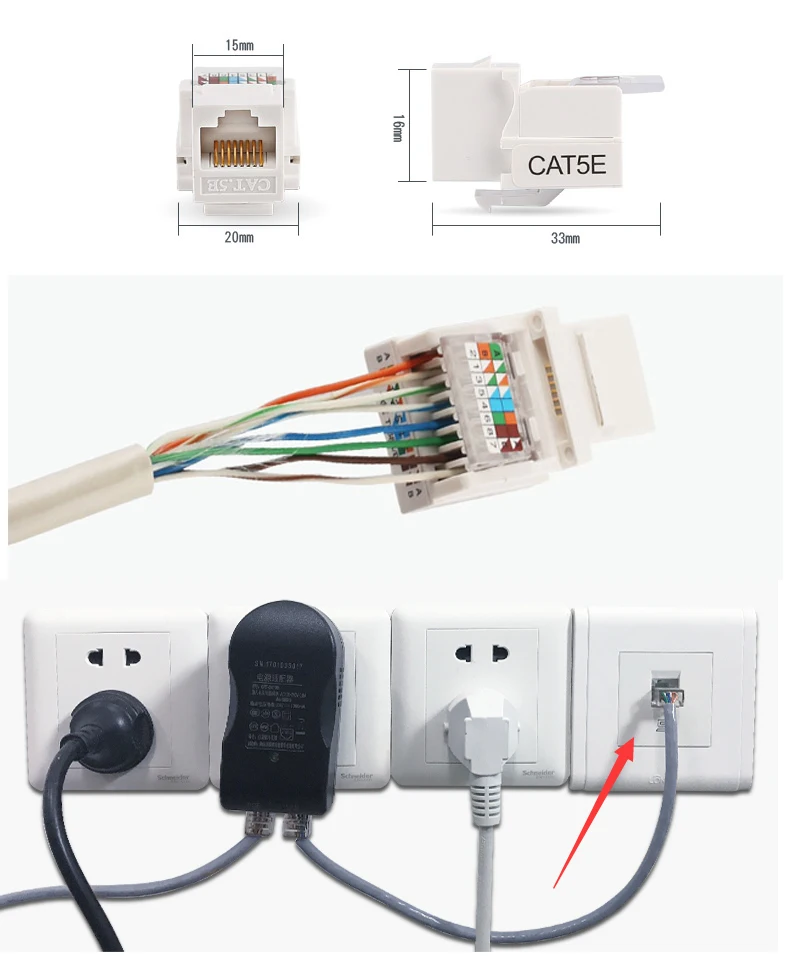 Как следует из названия, кабель состоит из нескольких витых пар. Проводник в паре может быть изготовлен из монолитной медной проволоки (Сu) толщиной 0,4–0,6 мм либо может состоять из большого количества скрученных медных проволок малого диаметра (для гибких кабелей). Самым лучшим считается кабель, центральная жила которого выполнена из меди. Но сейчас на рынке представлен бюджетный кабель с проводником из омедненного алюминия (CCA)
Как следует из названия, кабель состоит из нескольких витых пар. Проводник в паре может быть изготовлен из монолитной медной проволоки (Сu) толщиной 0,4–0,6 мм либо может состоять из большого количества скрученных медных проволок малого диаметра (для гибких кабелей). Самым лучшим считается кабель, центральная жила которого выполнена из меди. Но сейчас на рынке представлен бюджетный кабель с проводником из омедненного алюминия (CCA)
Как правило, толщина проводника обозначается по американскому стандарту в AWG (American Wire Gauge System – американская система оценки кабелей). Каждому значению AWG соответствует диаметр провода, выраженный в мм, и сечение, выраженное в кв. мм. Калибр провода в стандарте AWG отражает его средний диаметр. Отличительной чертой стандарта AWG является то, что чем толще провод, тем меньше его калибр по стандарту AWG. Это имеет свое объяснение: значение AWG характеризует количество этапов обработки проволоки, когда она при изготовлении последовательно протягивается через калибровочные отверстия все меньшего и меньшего диаметра. Например, кабель 24 AWG тоньше, чем кабель, маркированный 22 AWG (табл.).
Например, кабель 24 AWG тоньше, чем кабель, маркированный 22 AWG (табл.).
Стандартная длина кабеля в бухте составляет 305 м. Такая неокругленная величина появилась в результате
того, что стандарты устанавливались в США, где длину принято считать в футах. Если мы переведем 305 м в американскую меру измерения, то получим круглое значение 1 000 футов.
В зависимости от наличия защиты – электрически заземленной медной оплетки или алюминиевой фольги
вокруг скрученных пар – определяют разновидности кабелей:
• неэкранированная витая пара (UTP — Unshielded twisted pair) – без защитного экрана;
• фольгированная витая пара (FTP — Foiled twisted pair) – присутствует один общий внешний экран в виде фольги.
В отличие от кабеля UTP (незащищенная витая пара), кабель FTP не чувствителен к низкочастотным, электромагнитным и высокочастотным радиопомехам. Несмотря на то что традиционно используется UTP, интерес к FTP постоянно возрастает. Это объясняется тем, что в сетях, где будет активно использоваться технология 10-Gigabit Ethernet, экранированные кабели (FTP) позволят исключить не только такие проблемы, как межкабельные наводки, но и фоновые шумы от источников, работающих в том же частотном диапазоне, что и 10 Гбит/с системы.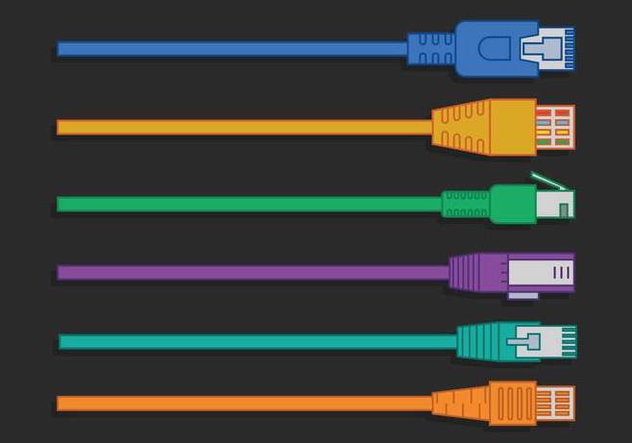
Кабель для внутреннего применения имеет внешнюю оболочку, выполненную из ПВХ. Для наружного применения – из полиэтилена, как правило, черного цвета, устойчивого к воздействию УФ-лучей.
Кабель может также иметь металлический трос (наиболее характерно для наружного кабеля). Кабель
с тросом обычно используется при прокладке воздушно-кабельных трасс.
Существует несколько категорий кабеля «витая пара», которые нумеруются от Cat. 1 до Cat. 7 и определяют
назначение кабеля и его скоростные возможности передачи данных. Наиболее часто встречаются кабели двух категорий – 3 и 5e.
Cat.3 – это в основном 2-парный кабель. Он используется при построении телефонных и локальных сетей, поддерживает скорость передачи данных до 10 Мбит/с на расстоянии не дальше 100 м. Полоса пропускания составляет 16 МГц.
Cat.5e, в отличие от категории 3, чаще всего 4-парный кабель. Он является самым распространенным и используется для построения локальных компьютерных сетей. Скорость передачи данных по такому кабелю составляет и до 1 000 Мбит/с. Полоса пропускания – 125 МГц *.
Полоса пропускания – 125 МГц *.
Иногда встречается 2-парный кабель категории 5e. Он передает данные с меньшей скоростью – до 100 Мбит/с, но у него есть и свои преимущества: его себестоимость ниже, а толщина меньше (последнее облегчает прокладку в сильно загруженных стояках жилых домов). Такой кабель используется интернет-провайдерами и операторами домашних локальных сетей. до 100 Мбит/с при использовании 2 пар.
Телефония
К проводам, используемым в телефонии (исключая магистральные телефонные кабели), в отличие от кабелей передачи данных, не предъявляется таких жестких требований. Для подключения абонента к телефонным сетям общего пользования зачастую используется однопарный кабель вообще без всякой скрутки (так называемая «лапша»), хотя в современных условиях подключение часто производится более современными типами кабелей, включая витую пару категории 3. В квартире для подключения телефонного аппарата к розетке используется многожильный гибкий телефонный кабель с 2 или 4 проводниками.![]()
Выбираем разъемы
Для соединения разнообразных типов телекоммуникационного оборудования используются стандартизированные разъемы, сокращенно обозначаемые как RJ (Registered jack).
Они различаются по типу применения (RJ11, RJ12 –в телефонии, RJ45 – в локальных сетях), размерам и
количеству контактов, например, 4P4C, 6P4C и т. д. Расшифровывается такое буквенно-цифровое сокращение следующим образом: 6P2C означает «6 позиций (Р – position) – 2 контакта (С – сontact)». То есть в разъеме имеется возможность подключения шести проводов, но используются только два.
Компьютерные сети
Стандартным для подключения компьютеров к локальным сетям является разъем RJ45 c обозначением
8P8C (восьмипроводной с использованием всех восьми контактов).Разъемы следует выбирать в зависимости от того, с каким кабелем вы планируете их использовать – многожильным и одножильным.
Для кабеля с многожильными проводниками (патч-кордового кабеля – соединительного шнура от
компьютерной розетки до сетевой карты компьютера) необходимо использовать разъемы, имеющие специальную конструкцию ножа, предназначенного для прорезывания оболочки проводника кабеля с многожильными проводниками.
Если вы используете кабель с проводниками, состоящими из одной целиковой жилы (такой кабель обычно
используется для прокладки линий по зданию – от центрального оборудования до розетки абонента), то вам понадобятся разъемы, предназначенные для одножильного кабеля.
Подключение жил кабеля к разъему RJ45 8P8C производится по специальной цветовой схеме. Стандартом
определено применение двух вариантов цветовых схем подключения. При изготовлении соединительного шнура, идущего от компьютерной розетки до сетевой карты компьютера (либо от домашнего роутера до компьютера), можно использовать любую схему включения жил кабеля – главное, чтобы с двух концов кабеля она была одинаковой.
Телефония
Самые распространенные в телефонии разъемы обозначаются как RJ11 (иногда RJ12). Они различаются
количеством контактов. Разъем 4P4C (4 позиции — 4 контакта) чаще всего используется на шнурах, соединяющих телефонную трубку и телефонный аппарат (спиральный витой шнур). Разъемы 6P2C, 6P4C, 6P6C применяются для шнуров, соединяющих телефонный аппарат с телефонной розеткой. Для подключения обычных телефонных аппаратов предпочтительнее выбирать 6P4C (допустимо применение
Разъемы 6P2C, 6P4C, 6P6C применяются для шнуров, соединяющих телефонный аппарат с телефонной розеткой. Для подключения обычных телефонных аппаратов предпочтительнее выбирать 6P4C (допустимо применение
6P2C). В таком случае используется одна пара проводов, подключенных в два центральных контакта разъема.
Разъем 6P6C применяется в основном для подключения системных телефонных аппаратов, с которых производится настройка параметров небольших офисных АТС.
Теперь остается установить разъем и проверить, все ли сделано правильно.
Монтаж и тестирование
Для монтажа разъема на кабель используются специальные клещи для обжима разъемов. Такой универсальный инструмент позволяет зачистить кабель, выровнять и обрезать жилы и обжать разъем после установки в него жил кабеля.
Для проверки целостности кабеля и правильности монтажа можно использовать простое и недорогое приспособление для диагностики – кабельный тестер. Он позволяет выявить обрывы жил и перепутанные пары, проверив тем самым целостность кабеля и правильность подключения жил в разъеме.
Тестер состоит из двух частей – главной и удаленной, на каждой расположено по 4 светодиода. Главная часть подключается с одной стороны проверяемого кабеля, приемник – с другой.
При подключении прибора в кабельную линию, главная часть поочередно отправляет в каждый проводник сигнал, зажигая при этом соответствующий светодиод. Удаленная часть тестера принимает сигнал, на ней загорается светодиод, соответствующий линии с сигналом. При правильном порядке монтажа жил кабеля на обеих частях прибора синхронно и поочередно загораются все светодиоды.
* Чем больше полоса пропускания (полоса частот), тем больше данных можно передать за определенный отрезок времени
без потери качества передачи данных (так как данные передаются одновременно).
Источник: журнал ЭнергоMIX № 3 (4)/2013
Источник: www.netko.ru
Какая последовательность проводов в интернет кабеле
Как уже говорилось, типов расположения проводов две
- Прямая, когда происходит подсоединение сетевых выходов устройства с роутером или коммутатором;
- Перекрестная, когда подключают несколько одинаковых устройств напрямую.

Вам это будет интересно Самодельный греющий кабель
Наиболее часто используется именно второй стандарт. Последовательность проводов в котором следующая: бело-оранжевый провод, оранжевый, бело-зелёный, синий, бело-синий, зелёный, бело-коричневый, коричневый. Таком тип используется, когда связываются два однотипных устройства
Важно! Перекрестный вид используется, когда нужно связать два однотипных устройства: компьютер с компьютером, коммутатор с коммутатором и т.д. Постепенно этот вид расположения проводов теряет свою популярность, так как на замену ему приходят интерфейсы, способные самостоятельно производить настройку передачи сигналов и их прием автоматически.
Последовательность расположения жилок в коннекторе
Сетевой кабель для роутера
Для подключения к роутеру клиентских устройств используют либо беспроводное соединение Wi-Fi либо кабель. Сегодня большинство пользователей отдают предпочтение первому варианту.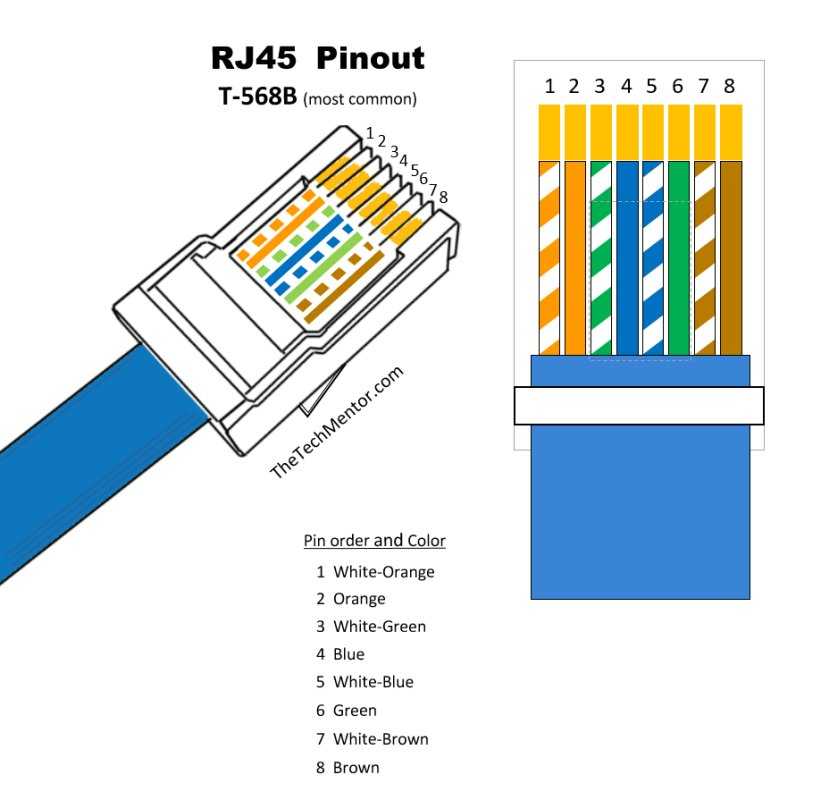 Он гораздо практичнее – не нужно опутывать квартиру сетью проводов, а для подключения к сети нового устройства достаточно просто ввести пароль. Но стационарные ПК в большинстве не оснащены беспроводным модулем. Так же, как и некоторые ТВ-приставки или сетевые принтеры. Да и настройку, а тем более перепрошивку роутера рекомендуется выполнять через кабельное соединение, поскольку оно является более надёжным. Поэтому без кабеля в локальной сети не обойтись.
Он гораздо практичнее – не нужно опутывать квартиру сетью проводов, а для подключения к сети нового устройства достаточно просто ввести пароль. Но стационарные ПК в большинстве не оснащены беспроводным модулем. Так же, как и некоторые ТВ-приставки или сетевые принтеры. Да и настройку, а тем более перепрошивку роутера рекомендуется выполнять через кабельное соединение, поскольку оно является более надёжным. Поэтому без кабеля в локальной сети не обойтись.
Кабель для роутера
Вы наверняка слышали слова «витая пара», «патч-корд», «сетевой кабель». Так называют кабель для роутера. А ещё шнур для интернета, интернет-кабель, LAN-кабель. Являются ли все эти названия синонимами? И какое из них правильное?
В принципе, все эти слова подразумевают одно и то же – специальный кабель, предназначенный для соединения между собой различных сетевых устройств.
Внутри этого кабеля находятся восемь медных жил, сплетённых (свитых) попарно. Отсюда название – витая пара.
Как называется разъем для интернет-кабеля
Как называется разъем для интернет-кабеля проще — это соединитель для различных устройств. Это может быть не только патч-корд, предназначенный для подключения к веб-ресурсу или для связи пары роутеров, но и телефонный переходник или проводник между гаджетами.
Это может быть не только патч-корд, предназначенный для подключения к веб-ресурсу или для связи пары роутеров, но и телефонный переходник или проводник между гаджетами.
Его основная направленность — обеспечение взаимодействия и взаимосвязи за счет электромеханического соединения.
Структура устройства
Коннекторы с названием Registered Jack считаются стандартом приборов подобного назначения. Практически любой соединитель интернет-кабеля имеет строение:
- Пластиковый корпус полупрозрачного цвета.
- Контактные вставки с позолотой.
- Верхняя защелка.
- Гнездо для кабеля.
- Ножи предназначаются для одно- или многожильных проводников, выполненные в технологии IDC.
Одна из причин сохранения проводного варианта связи — его надежность и высокая скорость.
Что такое патч-корд
Само название происходит от английского «patching cord» – «соединительный шнур». То есть так можно назвать любой провод, предназначенный для соединения двух устройств, устройства и розетки и так далее. Но закрепилось оно именно за кабелем для локальных сетей Ethernet.
Но закрепилось оно именно за кабелем для локальных сетей Ethernet.
Патч-корд это кусок витой пары с разъёмами RJ-45 на концах. Он используется для подключения ПК к роутеру или коммутационной розетке локальной сети, а также для прямого соединения друг с другом различных сетевых устройств.
В зависимости от расположения проводов патч-корд бывает прямой или кроссовый. Последний использовался для соединения друг с другом двух компьютеров напрямую. Сегодня найти такой кабель будет проблематично, потому что они практически не применяются. Для соединения роутера и компьютера, а также для подключения к роутеру других устройств используют прямой патч-корд. А современные сетевые карты не нуждаются в специальном кроссовом кабеле, они так же, как и роутер, могут работать с прямыми патч-кордами.
Патч-корды продаются уже готовые. Но, если требуется кабель нестандартной длины или кроссовый патч-корд, его можно изготовить с помощью несложного инструмента для обжимки витой пары.
FAQ
Как соединить интернет кабель между собой (удлинить витую пару) без потери скорости?
Увы, но при любом соединении скорость все равно будет обрезаться. Для минимизации потерь можно использовать специальную муфту, которая представляет из себя две розетки RJ-45, в которые вставляются вилки коннекторов Etnernet кабелей
Для минимизации потерь можно использовать специальную муфту, которая представляет из себя две розетки RJ-45, в которые вставляются вилки коннекторов Etnernet кабелей
Как обжать витую пару на 4 жилы для интернета?
Точно так же, как и кабель из 8 жил. Только те отверстия, в которые вставлялись недостающие проводки, оставляем пустыми
Какой кабель для интернета (витая пара) лучше?
Для скоростного интернета оптимально выбирать экранированный кабель из 8 жил категории 6 (Cat.6). Это позволит без помех и потерь в скорости использовать скорость до 1000 мбит/с
Как развести интернет кабель по квартире без роутера?
Этого сделать невозможно. Каждое устройство в сети должно иметь свой уникальный IP адрес. А их назначением как раз и занимается роутер с запущенным DHCP
Какие жилы используются в витой паре для интернета?
В качестве жил в витой паре могут использоваться медные или покрытые медью провода. У первых выше качество и лучше проводимость, но они также дороже. Поэтому в бытовых условиях чаще всего используются омедненные жилы
Поэтому в бытовых условиях чаще всего используются омедненные жилы
Какой патч-корд выбрать
Поскольку в этой статье речь идёт о подключении компьютера к роутеру, самым простым решением будет воспользоваться для этих целей патч-кордом, который идёт в комплекте с вашим маршрутизатором. Роутеры всех производителей комплектуются таким кабелем. Но есть один нюанс – обычно он очень короткий, чаще всего около полуметра. Редко бывает длиннее. Поэтому подойдёт вам в том случае, если компьютер и роутер находятся рядом.
Но часто роутер в квартире размещается в прихожей или на кухне, а компьютер стоит в одной из комнат. Поэтому может потребоваться патч-корд длиной несколько метров. Его можно приобрести в магазине. Это наиболее удобный вариант. Можно, конечно, купить нужной длины кусок витой пары и коннекторы RJ-45 и изготовить патч-корд самостоятельно. Но цена комплектующих будет ненамного ниже, чем стоимость готового кабеля. А для обжимки потребуется специальный инструмент, приобретать который ради однократного использования не имеет смысла. Если же вы всё-таки решили обжать витую пару самостоятельно, как это сделать правильно можно узнать из отдельной статьи на нашем сайте.
Если же вы всё-таки решили обжать витую пару самостоятельно, как это сделать правильно можно узнать из отдельной статьи на нашем сайте.
Способы обжима интернет-кабеля
Обжимается шнур для того, чтобы войти в разъем сетевой карты или розетку и зафиксироваться там всеми контактами. Все 8 контактов 4-жильного кабеля витой пары и внешнюю обтяжку изготавливают в виде плотного шнура, который изначально не содержит каких-либо коннекторов. Делается это для того, чтобы провод не цеплялся за другие вещи при хранении и транспортировке. Также это позволяет ему пролезать в небольшие отверстия в стенах при прокладке в квартиру. Если бы обжимка осуществлялась на заводе изготовителе кабеля, то протяжка бы занимала больше времени и требовала бы больше ресурсов.
Способы прямых обжимов
Прямое соединение
Провод прямого соединения часто называется патч-кабелем и требуется для замены беспроводного соединения. Его главная особенность заключается в том, что контакты проводов на одной его стороне полностью соответствуют контактам на другой. При этом используется один стандарт: либо T568A, либо T568B.
При этом используется один стандарт: либо T568A, либо T568B.
Его используют, чтобы подсоединить:
- Коммутатор и маршрутизатор;
- Компьютер и коммутатор;
- Компьютер и концентратор.
Схематический пример перекрестного соединения
Перекрестное подключение
Перекрестный тип используется для прямого подключения двух компьютеров. Его главное отличие от прямого кабеля в том, что он использует различные стандарты расположения контактных групп. На одном его конце может применяться стандарт T568A, а на другом — T568B. Наиболее часто его применяют для того, чтобы объединить устройств одного типа, а именно:
- Коммутатора и коммутатора;
- Коммутатора и концентратора;
- Двух маршрутизаторов;
- Двух компьютеров;
- Компьютера и маршрутизатора.
Вам это будет интересно Провод ВВГ ГОСТ
Обжатие провода длинногубцами
Подключить коннектор к интернет-кабелю: порядок проводов
Как подключить коннектор к интернет-кабелю: порядок проводов
Для подсоединения клиентских устройств к интернету используется кабель провайдера. При заключении договора с поставщиком услуг специалисты сами выполняют монтаж и пользователю остается только вставить штекер в порт устройства. Однако бывают случаи, когда в квартире требуются дополнительные провода для подключения юридических лиц. Поэтому стоит выяснить, как подключить коннектор к интернет-кабелю.
При заключении договора с поставщиком услуг специалисты сами выполняют монтаж и пользователю остается только вставить штекер в порт устройства. Однако бывают случаи, когда в квартире требуются дополнительные провода для подключения юридических лиц. Поэтому стоит выяснить, как подключить коннектор к интернет-кабелю.
Разновидности интернет-проводов
Перед тем как сделать провод для интернета, нужно разобраться в его видах. Витая пара состоит из латунных и медных жил, которые скручены в оплетке между собой. Эту разновидность нужно подключать через Ethernet-разъемы.
В таких проводах используется защита из проволочной оплетки или фольги. Есть два варианта использования оплетки – попарная и общая. Первая защищает разделенные пары, вторая – полностью провод.
Неэкранированный UTP дает отличное качество сигнала. Однако отсутствие защиты ослабляет связь. Подключаться с помощью UTP не стоит, если возле роутера находится розетка или проводка.
Благодаря фольге, в которую обмотаны раздельные пары FTP, провод невосприимчив к различным помехам. Не страшны ему и перекрестные варианты. FTP можно размещать вблизи электропроводки.
У проводов S/UTP, F/UTP и SF/UTP отличная защита. Они не подвержены электромагнитным воздействиям. Надежным вариантом будут и провода стандарта S/FTP, F/FTP и SF/FTP.
Как выбирать провод
Чтобы подсоединить провод и разъем для подключения интернета, нужно правильно выбрать. Подключить беспроводной интернет на дачу или домашнюю сеть поможет провод категории CAT5E. Можно воспользоваться также кабелями категорий CAT6–7, но когда в них нет нужды, не стоит переплачивать за дорогие шнуры.
Если планируется локальная сеть, лучше использовать провод с четырьмя парами. Двух будет достаточно на скорости до 100 Мбит/с. Если же пользователь в дальнейшем планирует увеличить скорость, лучше протягивать более надежный вариант.
Для internet-розеток берут одножильный провод. При монтаже интернет-кабеля с ПК нужен многожильный вариант провода. То же касается подключения маршрутизатора с компьютером.
Коннектор
Коннектор представляет собой Ethernet-вилку. Его обычно обозначают RJ-45. Большинство коннекторов похожи между собой. Прозрачная основа позволяет визуально контролировать обжим. После подключения коннектора к интернет-кабелю верхняя защелка фиксирует штекер при вводе его в порт.
С задней стороны коннектора есть место для введения провода. Немного выше находится планка, которая помогает надежно зафиксировать кабель. Внутри Ethernet-вилки восемь каналов.
Их ширина соответствует диаметру жил. Рядом расположены восемь контактов, которые изначально находятся в приподнятом положении, поэтому жилы легко входят в гнезда.
При установке контакты опускаются и вдавливаются в жилы. Если не утопить контакты полностью, подсоединить вилку к входу будет проблематично. Есть коннекторы, в которых предусмотрена система правильного введения провода на нужные позиции.
Есть коннекторы, в которых предусмотрена система правильного введения провода на нужные позиции.
Что нужно для обжима
Тем, кто не знает, как подключить провод для интернета к разъему, следует учесть, что для процедуры потребуется несколько инструментов. Пользоваться ими довольно просто, но далеко не у всех такие инструменты есть дома.
Для монтажа понадобятся:
- кримпер;
- стриппер;
- мультиметр или тестер.
Кримпер – обжимной инструмент в виде клещей. После установки проводов в гнезда вилку устанавливают в кримпер. Ручки кримпера сжимают до щелчка в коннекторе. Клещи должны быть ровными, удобными и легкими. В таком случае монтировать разъем для подключения интернета будет несложно и штекер не сломается.
Стриппер нужен для кабельной обрезки. Он легко снимает изоляцию. Этот инструмент удобней канцелярского ножа, которым некоторые пользуются для зачистки проводов. Тестер или мультиметр позволит продиагностировать обжатый коннектор.
Тестер или мультиметр позволит продиагностировать обжатый коннектор.
Схемы обжима
Чтобы правильно присоединить витые пары, используются две комбинации: перекрестная или и прямая. Первый вариант подходит для однотипной техники. Он используется, чтобы соединить между собой несколько маршрутизаторов или несколько компьютеров.
На одном краю такого провода – подключение стандарта EIA/TIA-568A, на втором – EIA/TIA-568B. Этот способ наиболее распространен в наши дни, поскольку почти вся современная техника поддерживает стандарт Auto-MDIX, что позволяет использовать прямое и обратное подключение с одинаковой эффективностью.
Прямой вариант используется для соединения различных приборов. Это могут быть ПК с роутером или телевизор с маршрутизатором. Жилы в контактах располагают идентично в каждом разъеме.
Порядок обжима проводов по цвету для схемы TIA-568A:
- бело-зеленый;
- бело-оранжевый;
- синий;
- бело-синий;
- оранжевый;
- бело-коричневый;
- коричневый.

Стандарт TIA-568B предполагает обжим жил в коннекторе в такой последовательности:
- бело-оранжевый;
- оранжевый;
- бело-зеленый;
- синий;
- бело-синий;
- зеленый;
- бело-коричневый;
- коричневый.
Порядок действий при обжиме
Обжать витую пару на 8 жил RJ-45 несложно. Нужно следовать определенному алгоритму. Сперва измеряется требуемая длина кабеля. Чтобы сделать кабель максимально ровным, с каждого края нужно откусить пару миллиметров.
Изоляция с краев перед обжимом снимается на 1,5–2 см. Необходимо осторожно надрезать ее и согнуть несколько раз в разных направлениях. После этого изоляция удаляется, жилы расправляются и откусываются до одной длины. Каждая располагается в цветовом порядке предусмотренном вариантом обжима.
Витая пара заводится в коннектор вплотную по каналам. Вилка устанавливается в кримпер. Придерживая кабель, ручки приспособления нужно сжать до щелчка. Далее следует проверить, насколько качественно выполнена работа.
Вилка устанавливается в кримпер. Придерживая кабель, ручки приспособления нужно сжать до щелчка. Далее следует проверить, насколько качественно выполнена работа.
Установка, если нет кримпера
Выполнить ремонт старого кабеля или соединить новый с разъемом можно и без помощи специального инструмента. Некоторые используют простую отвертку. Изоляция удаляется обычным ножом.
Действуя ножом, все нужно делать очень осторожно. В противном случае можно повредить жилы. Для подрезки контактов можно использовать бокорезы.
Провод устанавливают в вилку и фиксируют планкой. Это позволит избежать случайного выпадения кабеля. Разъем устанавливается на ровную плоскость, после чего контакты вдавливаются в жилы. В конце необходимо убедиться, что пластины находятся на одном уровне.
Самообжимающиеся варианты разъемов
Среди обилия разновидностей коннекторов есть самообжимающиеся, для обжима которых не нужен кримпер. Достаточно инструмента, который позволит убрать оплетку.
Достаточно инструмента, который позволит убрать оплетку.
Работают такие механизмы довольно просто. Необходимо открыть разъем и завести в него жилы. Каждый паз раскрашен в соответствующий цвет, поэтому ошибиться будет сложно.
Далее половинки закрываются. Проводки вдавливаются в ножи. После этого вилку можно использовать.
Как проверить качество выполненной работы
После того как все устройства будут подключены подготовленными проводами, нужно проверить качество работы линии. Достаточно соединения Ethernet-коннектора сетевым кабелем c ноутбуком или ПК. Если монтаж выполнен качественно, все должно работать бесперебойно.
Профессионалы проверяют провода кабельными или LAN тестерами. Нужно включить два блока и продиагностировать кабель. В каждом таком устройстве есть порты для коннекторов. Специальные светодиоды сообщают о состоянии каждой жилы. Поэтому при наличии обрывов понятно, где именно некачественно обжат провод.
Те, кто не имеет специнструмента, могут воспользоваться мультиметром. Устройство выставляют на маленькое сопротивление или на прозвон. Далее мультиметром проверяют все жилы. Потребуются маленькие щупы. Это позволит точно касаться контактов. Можно подточить наконечники или поставить на них проволоку.
Выполнить проверку кабеля, края которого в разных комнатах, несложно. В портах приборов, соединяемых проводом, присутствует катушка. Она соединяет одну пару и создает проводимость.
Необходимо в порт подключенного устройства установить коннектор. На другом разъеме проверяется проводимость. Если используется частная линия, нужно проверить лишь две пары.
Сопротивление везде должно быть приблизительно одинаковое. Если в некоторых парах разница существенная, обжим выполнен неправильно. Такой же вывод можно сделать, когда линия не «прозванивается».
Советы
Процедура обжима несложная. Однако выполнение некоторых шагов можно упростить. Достаточно воспользоваться такими советами:
Однако выполнение некоторых шагов можно упростить. Достаточно воспользоваться такими советами:
- Чтобы расправить провода, лучше использовать ручку или карандаш. Жилы выравниваются и выставляются максимально близко друг к другу. Далее их устанавливают в коннектор.
- Кабель вводят в разъем с изоляцией. Это позволит предупредить обрывы.
- Перед обжимом нужно убедиться, что провода установлены вплотную. Это обеспечит хороший контакт.
Для монтажа лучше использовать профессиональный инструмент. Кримпер помогает качественно выполнить работу. От того, насколько надежно обжат провод, будет зависеть стабильность сети.
Как подключить интернет через кабель к компьютеру
Возникают ситуации, когда невозможно организовать беспроводной доступ в интернет: приходится прибегать к прокладыванию кабельных линий. Данные через проводное соединение передаются с меньшим количеством потерь, с малыми задержками. Такой тип подключения оптимален как для смарт-телевизоров, домашних файловых хранилищ, так и для компьютеров.
Такой тип подключения оптимален как для смарт-телевизоров, домашних файловых хранилищ, так и для компьютеров.
Выбор кабеля
Для подключения к интернету используется сетевой кабель различных категорий, называемый в обиходе «витой парой». Рассмотрим основные моменты, которые важны при выборе кабеля:
● длина линии не должна превышать 100-метровый предел;
● при монтаже рядом с источниками электромагнитных помех используется экранированная витая пара;
● при монтаже вне помещений желательно использовать уличный тип кабеля, защищенный от воздействий внешней среды.
Для домашних линий подойдет кабель категории 5E. Он обеспечит соединение на скорости 100/1000 мегабит в секунду. Этого достаточно для мультимедиа-устройств, компьютеров.
Для подключения к порту устройства необходим специальный разъем RJ-45, который присутствует на обоих концах провода. Разъем размером 1 см устанавливается на кабель при помощи специального инструмента (кримпер) и не является съемным. Все это нужно учитывать при монтаже кабельной линии.
Если кабель не планируется прокладывать через небольшие отверстия, труднодоступные места, то есть смысл приобрести уже готовый к подключению вариант — патч-корд. Это кабель с установленными разъемами на обоих концах.
При прокладывании кабеля лучше рассчитывать длину с небольшим запасом: лишняя уберется, а вот нарастить сетевой кабель уже сложнее. Использовать «скрутки» в сетях передачи данных крайне нежелательно, так как это скажется на увеличении потерь информации, задержек и разрывов соединений.
Все это нужно учитывать при монтаже кабельной линии.
Если кабель не планируется прокладывать через небольшие отверстия, труднодоступные места, то есть смысл приобрести уже готовый к подключению вариант — патч-корд. Это кабель с установленными разъемами на обоих концах.
При прокладывании кабеля лучше рассчитывать длину с небольшим запасом: лишняя уберется, а вот нарастить сетевой кабель уже сложнее. Использовать «скрутки» в сетях передачи данных крайне нежелательно, так как это скажется на увеличении потерь информации, задержек и разрывов соединений.
Подключаем компьютер к интернету
Чтобы подключить компьютер к кабельному интернету, необходимо правильно подключить кабель к порту сетевой карты (на задней стороне системного блока). Далее следует произвести программную настройку соединения на компьютере (если используется соединение без роутера) или настроить маршрутизатор. Чтобы выполнить настройку подключения, нужно уточнить у поставщика услуг связи следующие данные:
● логин и пароль для доступа в сеть;
● тип подключения (чаще это IPoE- или PPPoE-соединение).
Провайдер обязан предоставить эту информацию при заключении договора.
Настройка подключения в ОС Windows
Развертывание Gpon и подключение абонентов предполагает установку специализированного оборудования. Техника предлагается несколькими производителями, характеристики устройств варьируются в больших пределах.
Логика настройки одинакова во всех операционных системах. В этом примере будет использована 10 версия системы Windows. При подключении по технологии IPoE достаточно просто вставить кабель в порт сетевой карты и компьютер автоматически получит все настройки. Однако при подключении PPPoE придется приложить немного усилий. Нажимаем на значок поиска рядом с кнопкой меню «Пуск» и вводим слово «control»:
Нас интересует пункт «Панель управления», выбираем его:
Открывается главное окно панели управления. Находим раздел «Сеть и Интернет», нажимаем на эту надпись. Далее следует быбрать пункт «Центр управления сетями и общим доступом», затем «Создание и настройка нового подключения или сети».
Открывается новое окно, необходимо выбрать «Подключение к интернету», нажать «Далее».
Далее следует быбрать пункт «Центр управления сетями и общим доступом», затем «Создание и настройка нового подключения или сети».
Открывается новое окно, необходимо выбрать «Подключение к интернету», нажать «Далее».
Нажимаем на «Высокоскоростное подключение».
В окне ввода логина и пароля вбиваем данные, предоставленные провайдером. Ставим галочку на «Запомнить этот пароль», чтобы не вводить его при каждом подключении к сети. В графе «Имя подключения» можно ввести любое название, удобное для вас:
Этот способ актуален, если не используется домашний маршрутизатор. Если интернет-кабель провайдера сначала подключен к роутеру, а уже от него проброшена линия до домашнего ПК, то дополнительная настройка подключения не требуется. Устройства сами получают сетевые параметры из маршрутизатора.
Подключение ноутбука к интернету
Портативные компьютеры точно так же подключаются к проводной сети, как и их «большие братья». Самый главный нюанс, который стоит выяснить при покупке ноутбука, — наличие порта для подключения интернет-кабеля. На современных моделях этим портом часто жертвуют в угоду минимальной толщине самого устройства. Зачастую он расположен рядом с гнездом для штекера зарядного устройства.
Подключение на ноутбуке настраивается, как на обычном ПК. Если вы смогли правильно настроить интернет на домашнем компьютере, то без труда справитесь и с ноутбуком. Отличий никаких нет.
Самый главный нюанс, который стоит выяснить при покупке ноутбука, — наличие порта для подключения интернет-кабеля. На современных моделях этим портом часто жертвуют в угоду минимальной толщине самого устройства. Зачастую он расположен рядом с гнездом для штекера зарядного устройства.
Подключение на ноутбуке настраивается, как на обычном ПК. Если вы смогли правильно настроить интернет на домашнем компьютере, то без труда справитесь и с ноутбуком. Отличий никаких нет.
Другие домашние устройства
«Умные» телевизоры лучше подключать посредством кабельного соединения, чтобы избежать задержек и рывков при просмотре видео в Blue-Ray-качестве.
Игровые консоли, если планируете играть в онлайн-игры, тоже рациональнее подключать через шнур. Это уменьшит задержки при передаче данных, что критично в играх.
Сетевые принтеры работают стабильнее, если подключать их через кабель. Это актуально при печати больших объемов документов, коллективном использовании одного принтера, печати больших фотографий и PDF-файлов.
Сломался разъем для интернета — что делать? |
Posted By: admin 18.10.2018
Почему не работает интернет на компьютере по сетевому кабелю (LAN) от роутера?
Мы всегда пишем о решении каких-то проблем, которые возникают при подключении к интернету по Wi-Fi. Но, при подключении через обычный сетевой кабель, тоже не всегда все гладко. Да, проблем при таком подключении меньше, но, я уже не раз видел в комментариях вопросы, о проблемах при подключении по LAN кабелю.
В этой статье мы постараемся разобраться, какие проблемы могут возникнуть при подключении к интернету обычного стационарного компьютера, или ноутбука (нетбука) по сетевому кабелю, через роутер.
Именно при подключении через маршрутизатор. Если вы подключаете напрямую сетевой кабель от провайдера, то это уже будет немного другой случай, и другие решения.
Я когда писал статью как подключить компьютер к роутеру по сетевому кабелю (LAN), то рассказывал о решении некоторых проблем. В этой статье, я хочу остановится на этом более подробно.
В этой статье, я хочу остановится на этом более подробно.
Как правило, по кабелю подключают стационарные компьютеры, так как в них нет встроенных Wi-Fi приемников. Но, эта проблема очень просто решается покупкой внешнего Wi-Fi приемника. Очень хороший способ избавится от ненужных проводов, которые в случае с подключением по сетевому кабелю, придется прокладывать от роутера к компьютеру.
Значит, ситуация такая: берете вы сетевой кабель (который, например, был в комплекте с роутером), и соединяете им компьютер (ноутбук) с роутером. Все подключили, а интернет на компьютере не работает.
На что нужно обратить внимание:
- Работает ли другой компьютер через этот же кабель и от этого маршрутизатора.
- Работает ли интернет на проблемном компьютере, если подключить его напрямую, без роутера.
- Светится ли на маршрутизаторе индикатор LAN.
- Какой статус соединения на компьютере. Он может совсем не меняться (например, “Сетевой кабель не подключен”), никак не реагировать на подключение сетевого кабеля.
 Или может идти постоянная идентификация.
Или может идти постоянная идентификация.
Это самые популярные проблемы и нюансы, на которые нужно обратить внимание. А как их решить, мы сейчас рассмотрим более подробно.
ПК не реагирует на подключение LAN кабеля “Нет доступных подключений”
Подключаем кабель к маршрутизатору и компьютеру, в сетевой разъем, а реакции никакой. Статус подключения (на панели уведомлений), компьютер с красным крестиком “Нет доступных подключений”, который отображается когда сетевой кабель не подключен, никак не меняется после подключения кабеля.
Может быть проблема как в роутере, так и в кабеле, или компьютере. Точнее, в сетевой карте, которая как правило интегрирована в материнскую плату. Это выяснить очень просто: достаточно подключить к компьютеру кабель от интерне-провайдера, не через роутер. Если реакция на подключение есть, то с сетевой картой скорее всего все нормально. Или подключить к роутеру, этим же кабелем другой компьютер. Таким способом, мы узнаем в чем проблема.
Если компьютер не реагирует ни на одно подключение кабеля (из разных источников), то возможно, что проблема в сетевой карте. Можно купить и поставить новую, стоят они не дорого. Так же, зайдите в диспетчер устройств, и посмотрите, есть ли там сетевая карта.
У вас она может называться иначе. Если возле нее есть восклицательный знак, значит она работает неправильно. Попробуйте переустановить драйвер. Только нужно скачивать с сайта производителя и запускать установку вручную, а не через диспетчер задач.
Может быть и такое, что на роутере не работает LAN разъем. Он так же может сгореть. Попробуйте подключить кабель во все 4 LAN разъема (как правило, на маршрутизаторе 4 LAN).
Если вы подключили к роутеру по сетевому кабелю несколько устройств, и ни на одном интернет не заработал, то очевидно, что проблема именно в роутере. При условии, что кабель рабочий, проверенный. Возможно, что-то в настройках. Попробуйте сделать сброс настроек, и настроить маршрутизатор заново.
Главное, это выяснить в чем причина.
Может быть еще такое, что отключено Подключение по локальной сети. Нужно проверить.
Зайдите в Панель управления\Сеть и Интернет\Сетевые подключения, нажмите правой кнопкой мыши на Подключение по локальной сети и выберите Включить (если оно отключено).
После этих действий, интернет должен заработать.
Статус “Идентификация…”, или “Неопознанная сеть” (без доступа к интернету)
Еще одна очень популярная проблема, или даже самая популярная. Подключаем к компьютеру сетевой кабель, а на панели уведомления отображается постоянный статус “Идентификация…” (без доступа к сети).
Или, статус подключения становится “Неопознанная сеть” (без доступа к интернету).
Как правило, подобные ошибки возникают из-за проблем с IP адресами. Либо, на компьютере уже прописан IP (например, от старого подключения), и к роутеру с этим IP нет подключения. Либо, на роутере отключен DHCP сервер, и он не может выдать вам IP. В таком случае, нужно попробовать выставить автоматическое получение IP и DNS, или задать эти параметры вручную.
В таком случае, нужно попробовать выставить автоматическое получение IP и DNS, или задать эти параметры вручную.
Для начала, попробуйте выставить автоматическое получение IP и DNS. Заходим в Панель управления\Сеть и Интернет\Сетевые подключения, или так:
Нажимаем правой кнопкой мыши на Подключение по локальной сети и выбираем Свойства. А дальше делаем так:
Вытяните и обратно подключите сетевой кабель. Интернет сразу должен заработать.
Точно так же, вы можете попробовать прописать статический IP. Просто выделите пункт Использовать следующий IP-адрес и введите IP. Если у вас доступ к роутеру по адресу 192.168.1.1, то вы можете указать например адрес 192.168.1.60. Если же доступ к настройкам по 192.168.0.1, то адрес будет 192.168.0.60. Это для примера.
DNS можно указать такие: 8.8.8.8 и 8.8.4.4.
Подключение без доступа к интернету (желтый треугольник с восклицательным знаком)
Выглядит эта проблема вот так:
Статус подключения “Без доступа к интернету” как бы говорит само за себя, интерне не работает. Но, подключение к роутеру есть. Как правило, эта ошибка может появится из-за неправильной настройки роутера. Когда нет соединения с интернетом.
Но, подключение к роутеру есть. Как правило, эта ошибка может появится из-за неправильной настройки роутера. Когда нет соединения с интернетом.
в квартиру или частный дом, к компьютеру или ноутбуку — «Где лучше»
Проводной интернет обеспечивает стабильное соединение, высокую скорость передачи данных. Для его подключения требуется недорогое компактное оборудование, которое во многих случаях не требует замены даже при переходе от одного провайдера к другому. Тарифов много. Почти все они безлимитные, но различаются по скорости входящего и исходящего соединений.
Подключиться к проводному интернету можно как с помощью домашнего телефона, так и без него. Качество соединения и скорость работы одинакова в обоих вариантах. Различаться будет только количество необходимого оборудования. Если у вас есть медная телефонная линия, для настройки интернета понадобится модем, который соединит провод с компьютером или маршрутизатором. Без телефона кабель можно подключить напрямую, модем не понадобится.
Крупные операторы связи вместо медных кабелей используют оптоволоконные. Оптика позволяет увеличить скорость передачи данных по сравнению с медью в десятки раз, также она снижает помехи на линии, защищает сеть от перегрузок. С помощью оптоволокна можно подключить дома как высокоскоростной проводной интернет, так и телефон и цифровое телевидение. Все телекоммуникационные услуги проводятся в квартиру через один кабель.
Как провести проводной интернет в квартиру
Узнайте, кто обеспечивает услуги связи в вашем доме
Для начала нужно определиться с провайдером. Для этого узнайте, какие операторы связи обслуживают ваш дом. Сделать это можно с помощью сервиса подбора провайдеров. Введите свой адрес и ознакомьтесь с доступными операторами и их тарифами.
Определитесь с целью использования интернета
От цели будет зависеть, насколько быстрое соединение вам нужно. Так, если вы собираетесь только читать новости и смотреть сериалы онлайн, вам вряд ли понадобится скорость более 100 Мбит/с. Если вы планируете использовать технологию «умный дом» или цифровое ТВ и телефон, скорости в 100 Мбит/с не хватит для нормальной работы всех устройств. Тогда стоит выбрать подключение через оптоволокно.
Если вы планируете использовать технологию «умный дом» или цифровое ТВ и телефон, скорости в 100 Мбит/с не хватит для нормальной работы всех устройств. Тогда стоит выбрать подключение через оптоволокно.
Выберите провайдера и тариф
Если вы знаете цель подключения, у вас есть список требований. Посмотрите условия всех поставщиков услуг связи в доме, отберите из них тех, кто подходит по требованиям и стоимости тарифов. Дальше вы можете найти компании в рейтинге провайдеров на нашем сайте и почитать отзывы там или найти их в интернете самостоятельно. Если есть возможность, поговорите с действующими абонентами в своем доме, узнайте о недостатках провайдеров.
После этого свяжитесь с операторами. Задайте вопросы, узнайте срок подключения, минимальную скорость исходящего и входящего соединений, предоставляется ли оборудование для подключения провайдером и сколько оно стоит. После общения с представителями компаний вам будет проще сделать выбор в пользу одной из них.
Также вы можете заказать консультацию нашего оператора. Он расскажет о том, как лучше подключить проводной интернет в вашем случае, с каким провайдером будет выгоднее сотрудничать. Консультация бесплатна.
Как установить оборудование для проводного интернета
Следующий шаг после определения провайдера и тарифа – составление заявки на подключение. В заявке нужно указать контакты, по которым для обсуждения деталей с вами свяжется представитель компании. Оставить заявку можно через нашу платформу. Выберите провайдера и тариф, отправьте форму с контактами.
После согласования времени к вам приедут специалисты, которые протянут провод из подъезда в квартиру. Будьте готовы к тому, что мастер просверлит небольшую дыру в стене для кабеля. Далее специалисты сами установят и настроят оборудование – модем, если интернет подключают через телефон, и роутер, если нужен Wi-Fi.
При протягивании оптоволоконного кабеля специальный роутер разместят на стене рядом с дверью. Оптический кабель очень хрупкий, поэтому обычно его стараются закрепить рядом с точкой входа кабеля в квартиру. Для роутера потребуется розетка. Если розетки на этой стене нет, ее придется установить или вести провод до ближайшей розетки. Далее через роутер специалист настроит Wi-Fi, а при необходимости – цифровое ТВ и телефон.
Оптический кабель очень хрупкий, поэтому обычно его стараются закрепить рядом с точкой входа кабеля в квартиру. Для роутера потребуется розетка. Если розетки на этой стене нет, ее придется установить или вести провод до ближайшей розетки. Далее через роутер специалист настроит Wi-Fi, а при необходимости – цифровое ТВ и телефон.
Как провести проводной интернет в частный дом
Это несложно при наличии телефонной линии или если вы живете в крупном коттеджном поселке. Обычно провайдеры проводят линии в поселения, а дальше разводят по домам. Единственная проблема для абонентов – ограниченный выбор операторов связи.
Проблемы возникают в частных домах небольших населенных пунктов. Во многих деревнях и селах просто нет операторов связи. Иногда в село можно протянуть оптоволоконный кабель, если линия проходит относительно недалеко от населенного пункта. Скорее всего, протягивать провод придется за свой счет.
Как подключить проводной интернет в частный дом, если нет возможности протянуть оптоволокно или сделать доступ через телефон? К сожалению, никак. Лучше обратиться к альтернативным способам подключения – через спутник, точку доступа Wi-Fi, радиоточку.
Лучше обратиться к альтернативным способам подключения – через спутник, точку доступа Wi-Fi, радиоточку.
Как правильно подключить проводной домашний интернет к компьютеру
Подключить проводной интернет можно как к компу, так и к ноутбуку напрямую, но при условии, что вы провели медный кабель. Телефонную линию или оптоволокно подсоединить сразу к устройству не получится.
Далее нужно настроить сеть. Сделать это можно в панели управления, в разделе «Сеть и Интернет». Откройте «Центр управления сетями», а затем в «Настройке нового подключения» найдите опцию «Подключение к сети». Откроется окно с вариантами подключения. Вам нужно будет выбрать пункт соединения через PPPoE. После этого на экране появится окно, в котором вам предложат ввести данные абонента. Их выдает оператор. Если все введено верно, появится доступ в сеть.
Как называется штекер проводного интернета
Не все современные компьютеры имеют разъем для подключения кабеля напрямую. Убедитесь, что в вашем компьютере есть разъем для штекера типа RJ-45. Порт, в который вставляется штекер обычно отмечается пометкой «LAN».
Убедитесь, что в вашем компьютере есть разъем для штекера типа RJ-45. Порт, в который вставляется штекер обычно отмечается пометкой «LAN».
Если такого разъема нет, придется искать переходник или настраивать Wi-Fi.
Как сделать проводной интернет беспроводным
Используйте роутер Wi-Fi, чтобы создать беспроводную сеть для всех домашних компьютеров и смартфонов. Для этого вам понадобится маршрутизатор, к которому будет подключен провод. Будьте внимательны при выборе маршрутизатора – от его пропускной способности зависит скорость интернета. Даже если провайдер предоставляет 100 Мбит/с, в реальности скорость может быть значительно ниже из-за количества подключенных абонентов, помех и слабого роутера.
Подключение Wi-Fi можно выполнить с любого устройства – с компьютера или смартфона. В настройках устройства в разделе подключения найдите название своего роутера. После выбора сети, в браузере откроется окно настроек. Там нужно будет ввести пароль и логин абонента, установить код безопасности и придумать название сети. Далее для подключения других устройств понадобится только пароль.
Далее для подключения других устройств понадобится только пароль.
При необходимости вы можете как перейти с беспроводного интернета на проводной, так и переключить его обратно. Все, что для этого нужно – отсоединить кабель от роутера и подключить его напрямую к компьютеру.
Belkin Ethernet + адаптер питания с разъемом Lightning
$99,95
Нужна помощь?
Свяжитесь с нами. (Открывается в новом окне)
Информация о продукте
Обзор
Адаптер Ethernet + Power с разъемом Lightning от Belkin — идеальное решение, если вам или вашему предприятию требуется быстрое, безопасное и надежное проводное подключение к Интернету для вашего iPhone или iPad.
 Он предлагает порты Power over Ethernet и Lightning, поэтому вы можете подключаться к защищенной сети, продолжая заряжать свое устройство iOS. Совместимость с питанием через Ethernet также обеспечивает еще один удобный способ одновременного подключения и зарядки с помощью одного кабеля.
Он предлагает порты Power over Ethernet и Lightning, поэтому вы можете подключаться к защищенной сети, продолжая заряжать свое устройство iOS. Совместимость с питанием через Ethernet также обеспечивает еще один удобный способ одновременного подключения и зарядки с помощью одного кабеля.Поддерживает питание через Ethernet (PoE)
Этот адаптер работает с соединениями с поддержкой Power over Ethernet, поэтому при наличии PoE нет необходимости подключать кабель Lightning — просто заряжайте через имеющийся кабель с поддержкой PoE.
Обновления приложения Belkin Connect
Загрузите приложение Belkin Connect, чтобы в будущем получать обновления встроенного ПО для обеспечения оптимальной работы адаптера Ethernet + Power.
Основные моменты
Порты Lightning и Ethernet для одновременной подачи питания и проводного подключения к Интернету
Идеально подходит для малого и среднего бизнеса
Безопасное Ethernet-соединение
Поддержка Power over Ethernet (PoE) до 12 Вт
Приложение Belkin Connect предоставляет будущие обновления прошивки для обеспечения оптимальной производительности
МФО сертифицирован
Что в коробке
Адаптер питания Belkin Ethernet + с разъемом Lightning
Краткое руководство по установке
Технические характеристики
Соединения: Ethernet, Lightning
Совместимость
Модели iPhone
- Айфон 14 Про
- Айфон 14 Про Макс
- айфон 14
- айфон 14 плюс
- айфон 13 про
- Айфон 13 Про Макс
- айфон 13 мини
- айфон 13
- iPhone 12 Pro
- iPhone 12 Pro Max
- iPhone 12 мини
- iPhone 12
- Айфон 11 Про
- Айфон 11 Про Макс
- айфон 11
- iPhone SE (2-го поколения)
- айфон хз
- айфон хз макс
- айфон хр
- айфон х
- айфон 8
- айфон 8 плюс
- айфон 7
- айфон 7 плюс
- iPhone SE (1-го поколения)
Модели iPad
- iPad Pro 12,9 дюйма (2-го поколения)
- iPad Pro 12,9 дюйма (1-го поколения)
- iPad Pro 10,5 дюйма
- iPad Air (3 поколения)
- iPad (9-го поколения)
- iPad (8-го поколения)
- iPad (7 поколения)
- iPad (6 поколения)
- iPad (5-го поколения)
- iPad mini (5-го поколения)
Что такое кабель Ethernet? Что вам нужно знать
- Кабель Ethernet позволяет физически подключить компьютер к Интернету.
 Соединения
Соединения - Ethernet почти всегда быстрее, чем соединения Wi-Fi, и обычно более стабильны.
- Вам потребуется подключить один конец кабеля Ethernet к маршрутизатору, а другой — к компьютеру.
Большинство пользователей выходят в Интернет с помощью беспроводных устройств, таких как телефоны или ноутбуки. Эти устройства подключаются к Интернету с помощью Wi-Fi, беспроводных сигналов, которые транслируются по всему дому.
Но если вы какое-то время пользуетесь Интернетом или у вас есть настольный компьютер, для которого вы не используете Wi-Fi, вы, вероятно, будете использовать вместо этого кабель Ethernet. Кабели Ethernet — это провода, которые физически соединяют ваш компьютер с маршрутизатором или модемом.
Кабели Ethernet могут показаться неуклюжими или неудобными, но они могут существенно повысить скорость и стабильность вашего Интернета.
Вот что вам нужно знать о кабелях Ethernet, о том, как они работают и что делает их удобной альтернативой Wi-Fi.
Кабель Ethernet «жестко подключает» ваш компьютер к интернет-соединению
Кабель Ethernet, иногда называемый сетевым кабелем, представляет собой кабель, который идет от маршрутизатора, модема или сетевого коммутатора к вашему компьютеру, предоставляя вашему устройству доступ в локальную сеть (LAN) — другими словами, предоставив ей доступ в интернет.
Преимущество проводного подключения к Интернету заключается в том, что оно быстрее и стабильнее. Без стен или других объектов, блокирующих ваши сигналы Wi-Fi, вам не нужно беспокоиться о внезапных падениях скорости интернета.
Игра с кабелем Ethernet означает меньшую задержку и более быструю загрузку многопользовательских игр. И каждая крупная игровая консоль может подключаться к порту Ethernet, хотя для подключения Nintendo Switch вам понадобится адаптер.
Кабели Ethernet могут иметь необходимую длину или короткую длину. Эмма Уитман/Инсайдер
Эмма Уитман/ИнсайдерБудьте осторожны, не отсоединяйте кабель во время его использования, так как это мгновенно отключит вас от Интернета. К счастью, кабели Ethernet плотно защелкиваются, поэтому их трудно случайно выдернуть.
Кабели Ethernet бывают разной длины и цвета, но обе стороны кабеля одинаковы, независимо от марки кабеля или устройства, которое вы подключаете.
Кабели Ethernet двусторонние. АмазонкаАксессуары Ethernet помогут вам подключить любое устройство
Хотя более новые тонкие модели ноутбуков, как правило, не имеют портов Ethernet, вы все равно можете использовать кабель Ethernet с адаптером USB или USB-C.
Другим распространенным аксессуаром для сопряжения с кабелем Ethernet является сетевой коммутатор. Это дополнение позволяет преобразовать Ethernet-соединение в несколько, например, одновременно подключить Xbox и Chromecast к Интернету.
Сетевой коммутатор, который подключается к маршрутизатору через Ethernet, позволяет одновременно подключить несколько устройств к Интернету. Эмма Уитман/Инсайдер
Эмма Уитман/ИнсайдерЭмма Уитман
Эмма Уитман — внештатный журналист из Эшвилла, Северная Каролина, с большим интересом пишущая об оборудовании, компьютерных играх, политике и личных финансах. Она бывший криминальный репортер ежедневной газеты, а также много писала о барменстве для Insider. Она может или не может судить о вашем заказе напитков, когда вы находитесь за барной стойкой. Следуйте за ней в Твиттере на @emwity.
ПодробнееПодробнее
Настройка беспроводной сети в Windows
Домашняя беспроводная сеть позволяет выходить в Интернет из большего количества мест в доме. В этой статье описаны основные шаги по настройке беспроводной сети и началу ее использования.
В этой статье описаны основные шаги по настройке беспроводной сети и началу ее использования.
Получите правильное оборудование
Прежде чем вы сможете настроить беспроводную сеть, вам потребуется следующее:
Широкополосное подключение к Интернету и модем . Широкополосное подключение к Интернету — это высокоскоростное подключение к Интернету. Цифровая абонентская линия (DSL) и кабель являются двумя наиболее распространенными широкополосными соединениями. Вы можете получить широкополосное соединение, связавшись с поставщиком услуг Интернета (ISP). Как правило, интернет-провайдеры, которые предоставляют DSL, являются телефонными компаниями, а интернет-провайдеры, которые предоставляют кабельное телевидение, являются компаниями кабельного телевидения. Интернет-провайдеры часто предлагают широкополосные модемы. Некоторые интернет-провайдеры также предлагают комбинированные модемы и беспроводные маршрутизаторы. Вы также можете найти их в магазинах компьютеров или электроники, а также в Интернете.
Вы также можете найти их в магазинах компьютеров или электроники, а также в Интернете.
Беспроводной маршрутизатор . Маршрутизатор отправляет информацию между вашей сетью и Интернетом. С помощью беспроводного маршрутизатора вы можете подключать компьютеры к своей сети с помощью радиосигналов вместо проводов. Существует несколько различных типов технологий беспроводной сети, включая 802.11a, 802.11b, 802.11g, 802.11n, 802.11ac и 802.11ax.
Адаптер беспроводной сети . Адаптер беспроводной сети — это устройство, которое подключает ваш компьютер к беспроводной сети. Чтобы подключить портативный или настольный ПК к беспроводной сети, на нем должен быть адаптер беспроводной сети. Большинство ноутбуков и планшетов, а также некоторые настольные ПК – поставляются с уже установленным адаптером беспроводной сети.
Чтобы проверить, есть ли на вашем ПК адаптер беспроводной сети:
Выберите Пуск , введите диспетчер устройств в поле поиска, а затем выберите Диспетчер устройств .
Развернуть Сетевые адаптеры .
Найдите сетевой адаптер, который может иметь беспроводной в названии.
Настройка модема и интернет-соединения
После того, как у вас будет все необходимое оборудование, вам нужно настроить модем и подключение к Интернету. Если ваш модем не был настроен вашим интернет-провайдером (ISP), следуйте инструкциям, прилагаемым к вашему модему, чтобы подключить его к компьютеру и Интернету. Если вы используете цифровую абонентскую линию (DSL), подключите модем к телефонной розетке. Если вы используете кабель, подключите модем к кабельному разъему.
Если вы используете цифровую абонентскую линию (DSL), подключите модем к телефонной розетке. Если вы используете кабель, подключите модем к кабельному разъему.
Расположение беспроводного маршрутизатора
Поместите беспроводной маршрутизатор в такое место, где он будет принимать самый сильный сигнал с наименьшим количеством помех. Чтобы получить лучшие результаты, следуйте этим советам:
Разместите беспроводной маршрутизатор в центральном месте . Разместите маршрутизатор как можно ближе к центру вашего дома, чтобы увеличить мощность беспроводного сигнала по всему дому.
Расположите беспроводной маршрутизатор над полом, вдали от стен и металлических предметов , таких как металлические картотечные шкафы. Чем меньше физических препятствий между вашим компьютером и сигналом маршрутизатора, тем больше вероятность того, что вы будете использовать полную мощность сигнала маршрутизатора.
Уменьшить помехи . Некоторое сетевое оборудование использует радиочастоту 2,4 гигагерца (ГГц). Это та же частота, что и у большинства микроволновых печей и многих беспроводных телефонов. Если вы включите микроволновую печь или вам позвонят по беспроводному телефону, ваш беспроводной сигнал может быть временно прерван. Вы можете избежать большинства этих проблем, используя беспроводной телефон с более высокой частотой, например 5,8 ГГц.
Защита беспроводной сети
Безопасность всегда важна; с беспроводной сетью это еще более важно, потому что сигнал вашей сети может передаваться за пределы вашего дома. Если вы не поможете защитить свою сеть, люди с компьютерами поблизости могут получить доступ к информации, хранящейся на ваших сетевых компьютерах, и использовать ваше подключение к Интернету.
Чтобы сделать вашу сеть более безопасной:
Измените имя пользователя и пароль по умолчанию.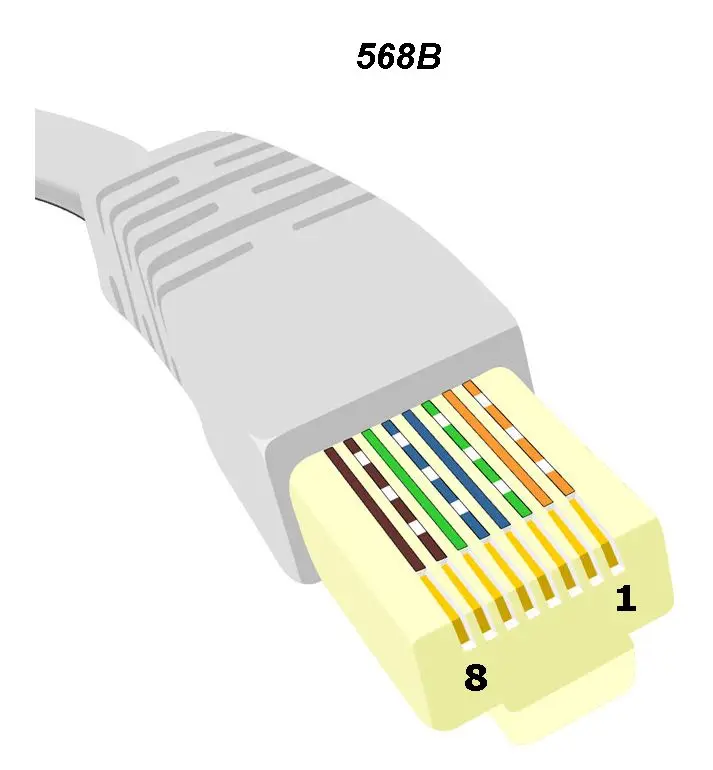 Это помогает защитить ваш маршрутизатор. У большинства производителей маршрутизаторов есть имя пользователя и пароль по умолчанию на маршрутизаторе, а также сетевое имя по умолчанию (также известное как SSID). Кто-то может использовать эту информацию для доступа к вашему маршрутизатору без вашего ведома. Чтобы избежать этого, измените имя пользователя и пароль по умолчанию для вашего маршрутизатора. Инструкции см. в документации к вашему устройству.
Это помогает защитить ваш маршрутизатор. У большинства производителей маршрутизаторов есть имя пользователя и пароль по умолчанию на маршрутизаторе, а также сетевое имя по умолчанию (также известное как SSID). Кто-то может использовать эту информацию для доступа к вашему маршрутизатору без вашего ведома. Чтобы избежать этого, измените имя пользователя и пароль по умолчанию для вашего маршрутизатора. Инструкции см. в документации к вашему устройству.
Установите ключ безопасности (пароль) для вашей сети . Беспроводные сети имеют сетевой ключ безопасности, помогающий защитить их от несанкционированного доступа. Мы рекомендуем использовать безопасность Wi-Fi Protected Access 3 (WPA3), если ваш маршрутизатор и компьютер поддерживают ее. См. документацию к вашему маршрутизатору для получения более подробной информации, в том числе о том, какой тип безопасности поддерживается и как его настроить.
Некоторые маршрутизаторы поддерживают защищенную настройку Wi-Fi (WPS). Если ваш маршрутизатор поддерживает WPS и подключен к сети, выполните следующие действия, чтобы настроить ключ безопасности сети: 9.0004
Если ваш маршрутизатор поддерживает WPS и подключен к сети, выполните следующие действия, чтобы настроить ключ безопасности сети: 9.0004
Выполните одно из следующих действий в зависимости от версии Windows, установленной на вашем ПК:
В Windows 7 или Windows 8.1 выберите Начать , начните вводить Центр управления сетями и общим доступом , а затем выберите его в списке.
В Windows 10 выберите Пуск , затем выберите Настройки > Сеть и Интернет > Статус > Центр управления сетями и общим доступом .

В Windows 11 выберите Пуск , введите панель управления , затем выберите Панель управления > Сеть и Интернет > Центр управления сетями и общим доступом .
Выберите Установите новое соединение или сеть .
Выберите Настроить новую сеть , затем выберите Далее .
Мастер поможет вам создать имя сети и ключ безопасности. Если ваш маршрутизатор поддерживает эту функцию, мастер по умолчанию использует защищенный доступ Wi‑Fi (WPA2 или WPA3). Мы рекомендуем использовать WPA3, если это возможно, так как он обеспечивает более высокий уровень безопасности, чем WPA2, WPA или защита, эквивалентная проводной конфиденциальности (WEP). С WPA3, WPA2 или WPA вы также можете использовать кодовую фразу, поэтому вам не нужно запоминать загадочную последовательность букв и цифр.
С WPA3, WPA2 или WPA вы также можете использовать кодовую фразу, поэтому вам не нужно запоминать загадочную последовательность букв и цифр.
Запишите свой ключ безопасности и храните его в надежном месте . Вы также можете сохранить ключ безопасности на USB-накопителе, следуя инструкциям мастера. (Сохранение ключа безопасности на USB-накопителе доступно в Windows 8 и Windows 7, но не в Windows 10 или Windows 11.)
Использовать брандмауэр . Брандмауэр — это аппаратное или программное обеспечение, которое помогает защитить ваш компьютер от неавторизованных пользователей или вредоносных программ (вредоносных программ). Запуск брандмауэра на каждом компьютере в вашей сети может помочь контролировать распространение вредоносного программного обеспечения в вашей сети и защитить ваши компьютеры при доступе к Интернету. Брандмауэр Windows включен в эту версию Windows.
Подключите ПК к беспроводной сети
Выберите значок Network или Wifi в области уведомлений.
В списке сетей выберите сеть, к которой вы хотите подключиться, а затем выберите Подключить .
Введите ключ безопасности (часто называемый паролем).
Следуйте дополнительным инструкциям, если они есть.
Если у вас возникли проблемы с сетью Wi-Fi при использовании Windows 10, дополнительные сведения об устранении неполадок см. в разделе Устранение проблем с Wi-Fi в Windows.
в разделе Устранение проблем с Wi-Fi в Windows.
Выберите значок Сеть в области уведомлений, затем выберите значок > рядом с быстрой настройкой Wi-Fi , чтобы просмотреть список доступных сетей.
Выберите сеть, к которой вы хотите подключиться, а затем выберите Подключить .
Введите ключ безопасности (часто называемый паролем).
Следуйте дополнительным инструкциям, если они есть.

Если у вас возникли проблемы с сетью Wi-Fi при использовании Windows 11, дополнительные сведения об устранении неполадок см. в разделе Устранение проблем с Wi-Fi в Windows.
Основы работы с компьютером: подключение к Интернету
Урок 13: подключение к Интернету
/en/computerbasics/getting-to-know-the-os/content/
Как подключиться к Интернету?
После того, как вы настроите свой компьютер, вы можете приобрести для дома Доступ в Интернет , чтобы вы могли отправлять и получать электронную почту, просматривать веб-страницы, транслировать видео и многое другое. Возможно, вы даже захотите настроить домашнюю беспроводную сеть , широко известную как Wi-Fi , чтобы вы могли одновременно подключать несколько устройств к Интернету.
Посмотрите видео ниже, чтобы узнать о подключении к Интернету.
Ищете старую версию этого видео? Вы все еще можете просмотреть его здесь.
Типы Интернет-услуг
Тип выбранных вами Интернет-услуг во многом зависит от того, от того, какие Интернет-провайдеры (ISP) обслуживают ваш район, а также от типов услуг, которые они предлагают. Вот некоторые распространенные типы интернет-услуг.
- Dial-up : Как правило, это самый медленный тип подключения к Интернету, и вам, вероятно, следует избегать его, если только это не единственная услуга, доступная в вашем регионе. Коммутируемый доступ в Интернет использует ваши , телефонная линия , поэтому, если у вас нет нескольких телефонных линий, вы не сможете одновременно пользоваться своим стационарным телефоном и Интернетом.
- DSL : Услуга DSL использует широкополосное соединение , что делает ее намного быстрее, чем коммутируемое соединение.
 DSL подключается к Интернету через телефонную линию , но не требует наличия стационарного телефона дома. И в отличие от коммутируемого доступа, вы сможете одновременно пользоваться Интернетом и телефонной линией.
DSL подключается к Интернету через телефонную линию , но не требует наличия стационарного телефона дома. И в отличие от коммутируемого доступа, вы сможете одновременно пользоваться Интернетом и телефонной линией. - Кабель : Кабельная служба подключается к Интернету через кабельное телевидение , хотя вам не обязательно иметь кабельное телевидение, чтобы получить его. Он использует широкополосное соединение и может быть быстрее, чем коммутируемое соединение и услуга DSL; однако он доступен только там, где доступно кабельное телевидение.
- Спутник : Спутниковое соединение использует широкополосный доступ, но не требует кабельных или телефонных линий; он подключается к Интернету через спутники, вращающиеся вокруг Земли . В результате его можно использовать практически в любой точке мира, но на соединение могут влиять погодные условия. Спутниковые соединения также обычно медленнее, чем DSL или кабель.

- 3G и 4G : услуги 3G и 4G чаще всего используются с мобильными телефонами и соединяются по беспроводной сети через сеть вашего интернет-провайдера. Однако эти типы соединений не всегда такие же быстрые, как DSL или кабель. Они также будут ограничивать объем данных, которые вы можете использовать каждый месяц, что не относится к большинству планов широкополосного доступа.
Выбор поставщика услуг Интернета
Теперь, когда вы знаете о различных типах услуг Интернета, вы можете провести небольшое исследование, чтобы выяснить, какие интернет-провайдеры доступны в вашем регионе. Если у вас возникли проблемы с началом работы, мы рекомендуем поговорить с друзьями, членами семьи и соседями о интернет-провайдерах, которыми они пользуются. Обычно это дает вам хорошее представление о типах Интернет-услуг, доступных в вашем районе.
Большинство интернет-провайдеров предлагают несколько уровней обслуживания с различной скоростью Интернета, обычно измеряемой в Мбит/с (сокращение от мегабит на секунд ). Если вы в основном хотите использовать Интернет для электронной почты и социальных сетей , более медленное соединение (от 2 до 5 Мбит/с) может быть всем, что вам нужно. Однако, если вы хотите загружать музыку или транслировать видео , вам потребуется более быстрое соединение (не менее 5 Мбит/с или выше).
Если вы в основном хотите использовать Интернет для электронной почты и социальных сетей , более медленное соединение (от 2 до 5 Мбит/с) может быть всем, что вам нужно. Однако, если вы хотите загружать музыку или транслировать видео , вам потребуется более быстрое соединение (не менее 5 Мбит/с или выше).
Вы также захотите учесть стоимость услуги, включая плату за установку и ежемесячную плату. Вообще говоря, чем быстрее подключение, тем дороже будет в месяц.
Хотя коммутируемое соединение традиционно было наименее дорогим вариантом , многие интернет-провайдеры повысили цены на коммутируемое соединение до , равного широкополосному . Это призвано побудить людей перейти на широкополосную связь. Мы не рекомендуем коммутируемый доступ в Интернет, если это не единственный вариант.
Необходимое аппаратное обеспечение
Модем
Когда у вас есть компьютер, вам действительно не нужно много дополнительного оборудования для подключения к Интернету. Основное аппаратное обеспечение, которое вам нужно, — это модем .
Основное аппаратное обеспечение, которое вам нужно, — это модем .
Тип выбранного вами доступа в Интернет будет определять тип модема, который вам нужен. Dial-up доступ использует телефонный модем , DSL услуга использует DSL модем , кабель доступ использует кабельный модем и спутниковая служба использует спутниковый адаптер . Ваш интернет-провайдер может предоставить вам модем — часто за определенную плату — когда вы подписываете контракт, что помогает гарантировать, что у вас есть модем правильного типа . Однако, если вы предпочитаете покупать модем лучше или менее дорогой модем , вы можете купить его отдельно.
Маршрутизатор
Маршрутизатор — аппаратное устройство, позволяющее соединять несколько компьютеров и других устройств к одному Интернет-соединению, известному как домашняя сеть . Многие маршрутизаторы являются беспроводными , что позволяет создавать домашнюю беспроводную сеть , , широко известную как сеть Wi-Fi .
Многие маршрутизаторы являются беспроводными , что позволяет создавать домашнюю беспроводную сеть , , широко известную как сеть Wi-Fi .
Вам не обязательно покупать маршрутизатор для подключения к Интернету. Компьютер можно подключить напрямую к модему с помощью кабеля Ethernet. Кроме того, многие модемы включают встроенный маршрутизатор 9.0408, поэтому у вас есть возможность создать сеть Wi-Fi без покупки дополнительного оборудования.
Настройка подключения к Интернету
После того, как вы выбрали поставщика услуг Интернета, большинство провайдеров направят к вам на дом специалиста для подключения. Если нет, вы сможете использовать инструкции, предоставленные вашим интернет-провайдером или прилагаемые к модему, для настройки подключения к Интернету.
После того, как вы все настроите, вы можете открыть веб-браузер и начать пользоваться Интернетом. Если у вас возникли проблемы с подключением к Интернету, вы можете позвонить своему провайдеру техподдержка номер .
Если у вас возникли проблемы с подключением к Интернету, вы можете позвонить своему провайдеру техподдержка номер .
Домашняя сеть
Если у вас дома несколько компьютеров и вы хотите использовать их все для доступа в Интернет, вы можете создать домашнюю сеть , также известную как a Wi-Fi сеть . В домашней сети все ваши устройства подключаются к вашему маршрутизатору , который подключен к модему . Это означает, что все члены вашей семьи могут одновременно пользоваться Интернетом .
Ваш специалист интернет-провайдера может настроить домашнюю сеть Wi-Fi при установке службы Интернета. Если нет, вы можете просмотреть наш урок «Как настроить сеть Wi-Fi», чтобы узнать больше.
Если вы хотите подключить компьютер без встроенного модуля Wi-Fi, вы можете приобрести адаптер Wi-Fi , который подключается к USB-порту вашего компьютера.
Предыдущий: Знакомство с ОС
Далее:Начало работы в Интернете
/en/computerbasics/getting-start-with-the-internet/content/
Internet Connector — ответы на кроссворды
Разгадка кроссворда Интернет-коннектор с 5 буквами в последний раз видели на 08 октября 2021 года . Мы думаем, что наиболее вероятным ответом на эту подсказку будет MODEM . Ниже приведены все возможные ответы на эту подсказку, упорядоченные по рангу. Вы можете легко улучшить поиск, указав количество букв в ответе.
| Ранг | Слово | Подсказка |
|---|---|---|
| 94% | МОДЕМ | Интернет-коннектор |
| 28% | DSL-МОДЕМ | Интернет-соединение через телефонную линию |
| 3% | ВСЕМИРНАЯ ИНТЕРНЕТ | Другое название интернета |
| 3% | БЕЗ КРЫШКИ | Как некоторые интернет-тарифные планы |
| 3% | ПРОСМОТРЕТЬ | Поиск информации в Интернете |
| 3% | УЛЬТА | Соединитель запястья-локтя |
| 3% | БЕТА | Разъем альфа-гамма |
| 3% | МЕМ | Интернет-причуда |
| 3% | СУХОЖИЛИЯ | Соединитель мышц |
| 3% | ДСЛ | Быстрый интернет СВК |
| 3% | ЭВИТЕС | Домогательства интернет-компании? |
| 3% | ПРИБОЙ | Просмотрите Интернет |
| 3% | ОСЬ | Соединитель колеса |
| 3% | СТУПИЦА | Разъем спицы |
| 3% | ВИЛКА | Соединитель волов |
| 3% | ДОТБОМБЫ | Неудачные интернет-проекты |
| 3% | СИД | Интернет-певец |
| 3% | ВЕБ-ПАЙДЕР | «Сканирующий» интернет-бот |
| 3% | URL-адрес | Интернет-адрес |
| 3% | МЕМЫ | Интернет-причуды |
Уточните результаты поиска, указав количество букв. Если какие-то буквы уже известны, вы можете предоставить их в виде шаблона: «CA????».
Если какие-то буквы уже известны, вы можете предоставить их в виде шаблона: «CA????».
- 8/9 В данном случае Подсказка кроссворда Темзы
- Брендинг кампании по сбору средств Comic Relief, проводимой раз в два года, на кроссворде BBC
- 8/9 В случае с этим древним городом в Малой Азии разгадка кроссворда Лика
- 8/9 В случае с этим австрийским учебным центром подсказка кроссворда Мура
- Том , сатирик, в чьих песнях упоминается отравление голубей в парке. Кроссворд.
- 8/9 В случае с этим сибирским центром обучения, Иртышский кроссворд
- 8/9 В данном случае Тис Кроссворд Подсказка
- 8/9 В данном случае Подсказка кроссворда Клайда
- Дженнифер, звезда абсолютно сказочного кроссворда
- Оружие; Ассоциативный кроссворд
- 8/9В случае с этим корейским городом разгадка кроссворда Ханган
- Резиденция семьи, известной своими вспышками гнева? Кроссворд
- Как элитарные снитчи Сьюза, разгадка кроссворда
- Материнский мунтжак Кроссворд
- Закуски, возглавляющие кроссворд
- Одна из самых популярных программ нового курса Fdr Кроссворд
- Органическое соединение в растворителях Кроссворд
- Как уходят успешные люди и космические зонды Кроссворд
- Будь особенно отзывчивым, в некотором роде кроссворд
- Кроссворд драматурга Беннета «Мальчики-историки»
- Мыс отмечен приятными теплыми днями? Кроссворд
- Испытуемый? Кроссворд
- 48 Поперек, E.
 G. Кроссворд
G. Кроссворд - Игроки центра Роджерса, семейный кроссворд
- «Что произошло дальше?» Кроссворд
- Производитель хлеба, Своего рода разгадка кроссворда
- Сестра Сансы Старк Кроссворд
- «Тудл Оо!» Кроссворд
- «Ну, это же очевидно!» Кроссворд
- Наклонный тип: Подсказка для кроссворда Abbr
- Подсказка кроссворда товарища по команде танцора
- Кроссворд «Ближе к сердцу»
- Решительный отказ, неформальная подсказка кроссворда
- Кусок дерева из темного, унылого леса? Кроссворд
- «Я не могу в это поверить», текстовый кроссворд
- Тони Виннер за кроссворд «Эвита», «Цыганка» и «Компания»
- Подсказка кроссворда Гензеля
- Стереть, как разгадка кроссворда на жестком диске
- Разгадка кроссворда «Психо»
- Результат хождения по грязи? Кроссворд
- Репа или морковь, E.
 G. Кроссворд
G. Кроссворд - «Миссис. Дэллоуэй» Автор кроссворда
- Hoppy Brew, Краткий кроссворд
- Кроссворд материнской компании Tech Crunch
- Салонный оттенок с мятным ароматом? Кроссворд
- Призраки, поднимающиеся из плодородной почвы? Кроссворд
- Кроссворд певицы «Слушай, идет снег»
- Художник «Юдифь и Олоферн», Кроссворд, 2012 г.
- Один кадр из сцены фильма Полера? Кроссворд
- Действительно маленький детектив, выслеживающий подозреваемого? Кроссворд
Найдено 1 решений для Internet Connector .Лучшие решения определяются по популярности, рейтингу и частоте поиска. Наиболее вероятный ответ на подсказку МОДЕМ .
С crossword-solver.io вы найдете 1 решения. Мы используем исторические головоломки, чтобы найти наилучшие ответы на ваш вопрос. Мы добавляем много новых подсказок на ежедневной основе.
Мы добавляем много новых подсказок на ежедневной основе.
С нашей поисковой системой для решения кроссвордов у вас есть доступ к более чем 7 миллионам подсказок. Вы можете сузить возможные ответы, указав количество букв, которые он содержит. Мы нашли более 1 ответов для Internet Connector.
Каталог сетевых соединителей| Учить для всех
- Каталог сетевых разъемов
Организация
Организация Ako Mātātupu: Teach First NZ Anseye Pou Ayiti Empieza por Educar Enseña Chile Enseña Ecuador Enseña Perú Enseñá por Argentina Enseña por Bolivia Enseña por Colombia Enseña por México Enseña por Panamá Enseña por Paraguaix Enseña Leja Ipsina Leja Ipsina Bra ‘Ecole Lead for Ghana Noored Kooli Renkuosi Mokyti! Учи сначала Учи сначала Данию Учи сначала Германии Учи сначала Израиля Учи для Афганистана Учи для Америки Учи для Армении Учи для Австралии Учи для Австрии Учи для Бангладеш Учи для Бельгии Учи для Болгарии Учи для Камбоджи Учи для Китая Учи для Эфиопии Учи для Индии Учи для Италии Преподавать для Японии Преподавать для Кении Преподавать для Ливана Преподавать для Либерии Преподавать для Малайзии Преподавать для Марокко Преподавать для Непала Преподавать для Нигерии Преподавать для Пакистана Преподавать для Польши Преподавать для Португалии Преподавать для Катара Преподавать для Румынии Преподавать для Сенегала Преподавать для Сьерра-Леоне Преподавать для Словакии Преподавать Для Швеции Teach For Thailand Teach for the Филиппины Teach For Uganda Teach For Ukraine Teach For Vietnam Teach For Zimbabwe Teach The Nation
РегионГлобальныйАфрикаАмерикаАзиатско-Тихоокеанский регионЕвропа Ближний Восток и Северная Африка
Сброс
Меня зовут Айша Альтамими. Я выпускница Teach For Qatar 2017 и работаю научным координатором в подготовительной школе. Я заинтересован в образовании в области естественных наук, технологий, инженерии и математики (STEM).
Я выпускница Teach For Qatar 2017 и работаю научным координатором в подготовительной школе. Я заинтересован в образовании в области естественных наук, технологий, инженерии и математики (STEM).
View Bio
Aisha Altamimi
РЕГИОН: Ближний Восток и Северная Африка
NC 2022
Я Алиус из Литвы. Сентябрь станет началом десятого года работы в школе. Я учитель литовского языка и литературы. В 2015 году я стала выпускницей программы.
Посмотреть биографию
Алиус Авчининкас
Renkuosi Mokyti!
РЕГИОН: Европа
Северная Каролина 2022
Джером является менеджером программы Girl Rising на Филиппинах, организации, работающей над тем, чтобы мир ценил и инвестировал в девочек через рассказывание историй.
View Bio
Jerome Bactol
Teach for the Philippines
РЕГИОН: Asia Pacific
NC 2020
Прамод является соучредителем Alokit, некоммерческой организации, помогающей руководителям школ в Индии. Прамод по профессии инженер, но своей карьерой он выбрал социальную инженерию.
Прамод по профессии инженер, но своей карьерой он выбрал социальную инженерию.
View Bio
Sai Pramod Bathena
Teach for India
Регион: Global, Asia Pacific
NC 2020
Patrici РЖ. У нее небольшой опыт участия в проектах экологического образования в неформальной учебной среде.
View Bio
Patricia Borges
Ensina Brasil
Регион: Americas
NC 2022
FIONA имеет степень магистра по языку и литературу, французский пенсионер (VubeS), Academess), Academess). степень в области лингвистики и литературоведения (VUB Брюссель) и в настоящее время получает степень магистра педагогических наук по специальностям
View Bio
Fiona Buidin
Teach For Belgium
РЕГИОН: Европа
Северная Каролина 2020
Я присоединился к Teach for Australia в 2017 году, работая преподавателем в городской школе с очень разнообразным населением и многими учащимися, которые говорили не только на английском, но и на других языках.
View Bio
Merav Chait
Teach для Австралии
Регион: Asia Pacific
NC 2022
THEANGSRENG присоединился инициативы, включая персонализированное обучение математике с помощью ИИ и жизненным навыкам с финансовым образованием для девочек.
View Bio
Theangsreng Chhour
Teach For Cambodia
РЕГИОН: Азиатско-Тихоокеанский регион
NC 2021
4
4 Марокко У меня есть степень бакалавра Университета наук по специальности «Биология и окружающая среда». Два года я работала учителем дошкольного образования в государственной школе.
View Bio
Asmaa EL idrissi
Teach For Марокко
РЕГИОН: Ближний Восток и Северная Африка
NC 2021
Ixchel Galicia имеет опыт создания, развития и оценки образовательных проектов, направленных на социальные преобразования посредством коллективного, реалистичного и контекстуального образования, в котором ценятся все голоса и все взгляды
View Bio
Ixchel Bibiana Galicia Cansino
Enseña por México
РЕГИОН: Америка
NC 2022
Эмма — выпускница Teach First 2011 года, она преподавала в начальной школе Восточного Лондона. После завершения программы Эмма стала руководителем отдела гуманитарных наук в своей школе и наставляла учителей-стажеров.
После завершения программы Эмма стала руководителем отдела гуманитарных наук в своей школе и наставляла учителей-стажеров.
Посмотреть биографию
Эмма Годдард
Научить сначала
РЕГИОН: Европа
Северная Каролина 2020
Привет! Меня зовут Сандра, я приехала из Чили и рада, что принадлежу к сети Teach for all. Я был учителем математики в Пуэрто-Наталес (Чилийская Патагония), и это определенно был невероятный опыт, за который я благодарна каждый день.
View Bio
Sandra González
Enseña Chile
Регион: Americas
NC 2022
Иван Gospodinov-это соучредитель, а также подсборник-образователь-«Образование» без «Образования» без «Образования»-«Образование», а образование-«Образование»,-«Образование»-«Образование», а образование-«Образование»-«Образование. «Академия Хана.
«Академия Хана.
Посмотреть биографию
Иван Господинов
Научить для Болгарии
РЕГИОН: Европа
NC 2022
Сообщество, возглавляемое молодежью, больше всех поддерживает перемены. Она является выпускником Teach For America с опытом работы классным преподавателем в области специального образования, словесности и истории в средней и старшей школе.
View Bio
Jackie Hansom
Teach For America
REGION: Americas
NC 2021
All Network For Connector. Я продвигаю проекты, которые способствуют эмоциональному интеллекту, обучению учителей и взаимодействию, климатической справедливости, устойчивости и возрождению.Наталья Эррера Агудело
Empieza por Educar
РЕГИОН: Америка, Европа
NC 2020
Я начал свою карьеру с обучения студентов из малообеспеченных сообществ, что дало мне базовый опыт работы в системе образования Бангладеш.
View Bio
Rafi Himel
Teach для Bangladesh
Регион: Asia Pacific
NC 2021
NACI EN LA Provincia De Juj Tengo 28 años, me encanta dar clases y seguir aprendiendo, amo trabajar de lo que me forme, adoro las tardes de plaza y mate
View Bio
Cintya Silvana Ibañez
Enseñá Por Argentina
Регион: Americas
NC 2022
NENE IBEZIM. в недостаточно обслуживаемых государственных начальных школах, чтобы полностью реализовать свой лидерский потенциал.
View Bio
Нене Ибезим
Teach For Nigeria
РЕГИОН: Африка
Северная Каролина 2021
Я учитель английского языка; сертифицированный преподаватель Google; Гендерный адвокат; инструктор по вопросам СГН; Руководитель проекта; Президент Ассоциации выпускников Teach For Nigeria; и соучредитель инициативы EmpowerHer.
View Bio
Temitope Ifegbesan
Teach for Nigeria
Регион: Африка
NC 2022
I Am Am Thasneem Fathima, из 2016 года. В течение 3 лет я проходил стажировку в Ченнаи, Индия, где преподавал ученикам средней школы в государственной и частной школе.
View Bio
Thasneem Fathima JK
Teach для Индии
Регион: Asia Pacific
NC 2021
EVA Advises Startups. образование и обучение. Ее статьи об обучении и будущем образования прочитали более 2 миллионов человек по всему миру.
View Bio
Eva Keiffenheim
Teach For Austria
РЕГИОН: Европа
Северная Каролина 2022
Преподаватель английского языка и архитектуры в средних и старших классах. Классный руководитель 8 класса.
Классный руководитель 8 класса.
View Bio
Laila Manal Khalifa
Teach First Israel
Регион: Europe
NC 2021
Я выпускник в области социальных исследований, что делает меня, а также, а также социальный исследователь. Сертификат учителя средней школы, который также делает меня классным учителем с опытом работы до 12 лет.
View Bio
Osman Hassan Koroma
Teach для Sierra Leone
Регион: Африка
NC 2022
I Изучен школы. Вне работы мне нравится служить в моей поместной церкви в качестве администратора служения.
View Bio
Bernard Kyobe
Teach For Uganda
РЕГИОН: Африка
Северная Каролина 2021
Меня зовут Надя Лабиад, я преподаю в программе «Обучение для Марокко». Я также являюсь офлайн-преподавателем в группе под названием «Обучение без Интернета».
Я также являюсь офлайн-преподавателем в группе под названием «Обучение без Интернета».
View Bio
Nadia Labiad
Teach for Morocco
Регион: Ближний Восток и Северная Африка
NC 2021
Flora — это 2007 год для America Alumna Almna и текущая на элементарную школу. преподаватель английского языка.
View Bio
Flora Lerenman
Teach for America
Регион: Americas
NC 2020
Тигр начал путешествие Tffal экономическое неблагополучие и отсутствие образования.
View Bio
Tiger Liu
Teach For Australia
РЕГИОН: Asia Pacific
NC 2022
Hola, mi nombre es Nayin, me enfoco en promover la transformación de las realidades a través de la educación.
View Bio
NAYIN IVANETH LUCENA
ENSEñá POR ARGENTINA
Регион: Americas
NC 2022
, Jalan в настоящее время работает в качестве вице-Principal in Samridhi.
Посмотреть биографию
Джалан Махарджан
Teach For Nepal
РЕГИОН: Азиатско-Тихоокеанский регион
Северная Каролина 2021
Кавита Малик — выпускница программы Teach For India 2022 года со степенью магистра биохимии. Имеет более 4 лет опыта работы в сфере образования.
Посмотреть биографию
Кавита Малик
РЕГИОН: Азиатско-Тихоокеанский регион
Северная Каролина 2022
Рейн Мамвуто — учитель английского языка, увлеченный дебатами и личностным и профессиональным развитием.
View Bio
Rein Mamvuto
Teach For Zimbabwe
РЕГИОН: Африка
NC 2022
У нее более шести лет опыта работы в низовом образовании, социальных сообществах и проектах. . Она работала с иммигрантами, молодежью, женскими группами и правозащитниками.
. Она работала с иммигрантами, молодежью, женскими группами и правозащитниками.
Посмотреть биографию
Палома Мартинес
Энсенья-пор-Колумбия
РЕГИОН: Americas
NC 2022
Гусик Мартиросян, выпускник Teach For Armenia 2016-2018. В настоящее время он работает в Teach For Armenia менеджером по развитию лидерства. Он любит путешествовать, чтобы исследовать и узнавать новые реалии/культуры.
View Bio
Гусик Мартиросян
Teach For Armenia
РЕГИОН: Европа
NC 2020
Na! Я Сатьям Мишра. В 2015 году я являюсь стипендиатом Teach for India, а позже работал национальным консультантом по средним классам.
View Bio
Satyam Mishra
Teach for India
Регион: Asia Pacific
NC 2020
DOAA является преподавательским преподавательским преподавателем для преподавателей QATAR Alumna и актуальной школы. Она получила степень магистра переводоведения в Университете Хамада бин Халифа.
Она получила степень магистра переводоведения в Университете Хамада бин Халифа.
View Bio
Doaa Mohaisen
РЕГИОН: Ближний Восток и Северная Африка
Северная Каролина 2022
Меня зовут Фарах Мханна, выпускница группы Teach for Livana (TFL) 2014 года. У меня есть степень магистра в области управления, но я нашел свою страсть в образовании.
View Bio
Farah Mouhana
Teach for Lebanon
Регион: Ближний Восток и Северная Африка
NC 2022
I’m Ionela, Alumna для обучения Romania приближению. Я был учителем до того, как работал в течение многих лет (10+) со студентами от 4 до 19 лет.лет.
Посмотреть биографию
Ионела Мунтяну
РЕГИОН: Европа
NC 2021
Soy maestra de educación de Panamacion de Panamacion Ministry Educación de Panamacion de primaria en elóción. Он trabajado en escuelas multigrado ubicadas en zonas сельские де DIFICIL acceso en Панама.
Он trabajado en escuelas multigrado ubicadas en zonas сельские де DIFICIL acceso en Панама.
View Bio
Carmen Núñez
Enseña por Panamá
REGION: Americas
NC 2022
I am Regina Okyere Darko, an alumnus of the Lead for Ghana 2019когорта. Я живу в Тамале, северной части Ганы. Я работаю в Savannah International Academy в качестве администратора школы, а также преподавателя Global Perspective.
View Bio
Regina Okyere Darko
Лидерство для Ганы
Регион: Африка
NC 2022
I’m Nayvi, 2019 Elumb основатель Click-Liderazgo Femenino.
Посмотреть биографию
Найви Пабло Бруно
Энсенья Перу
РЕГИОН: Америка
Северная Каролина 2021
Музыкант и педагог, в настоящее время учится на степень магистра в области управления проектами, я твердо верю, что образование — это сила, с которой можно изменить мир. искусство, наука и управление эмоциями могут быть ключевыми
искусство, наука и управление эмоциями могут быть ключевыми
Посмотреть биографию
Кристина Падилья Окендо
Энсенья Эквадор
РЕГИОН: Америка
NC 2022
Лаура Патиньо — выпускница когорты Управления охраны окружающей среды Enseña por Colombia в 2019 году по профессии, но она любит образование. She has experience in environment and social education projects
View Bio
Laura Patiño Bueno
Enseña por Colombia
REGION: Americas
NC 2022
Soy Paola de La Paz Bolivia, me encanta viajar y aprender nuevas cosas referentes a Cultura y Educación. Соевый буэна реализован вручную в пене.
View Bio
Edith Paola Pozo Acarapi
Enseña Por Bolivia
Регион: Americas
NC 2022
Elaine — это общепринятое развитие и образование. Она считает, что каждый должен сыграть свою роль в достижении качественного образования на Филиппинах и что все начинается с расширения возможностей и участия.
Она считает, что каждый должен сыграть свою роль в достижении качественного образования на Филиппинах и что все начинается с расширения возможностей и участия.
Просмотр биографии
Ма. Элейн Джой Кидато
Teach for the Philippines
РЕГИОН: Азиатско-Тихоокеанский регион
Северная Каролина 2022
Даниэль — учитель музыки с более чем 10-летним опытом работы в сфере образования, он работал на всех уровнях образования и координировал образовательные проекты, связанные с искусством, культурой и образованием. технологии.
View Bio
Daniel Rebolledo Cormack
Enseña Чили
РЕГИОН: Americas
NC 2022
4 Немецкий язык о подходах к музыке, энтузиазме и творчестве.
View Bio
Isabella Reidl
Teach для Австрии
Регион: Европа
NC 2022
MARía Román — это выпускник Empieza). Получив диплом учителя начальных классов, она работала учителем языка в Великобритании и на Мальте, а также учителем начальных классов в Мадриде.
Получив диплом учителя начальных классов, она работала учителем языка в Великобритании и на Мальте, а также учителем начальных классов в Мадриде.
View Bio
Мария Роман Эрнандес
Empieza por Educar
РЕГИОН: Europe
NC 2021
Арноб К. Саха работает в сфере образования и развития Бангладеш более 8 лет.
View Bio
Arnob K. Saha
Teach for Bangladesh
Регион: Asia Pacific
NC 2022
Akansha Shrivastava, который преподает Индика для Индии. в малообеспеченной частной школе.
Посмотреть биографию
Аканша Шривастава
Преподавание для Индии
РЕГИОН: Азиатско-Тихоокеанский регион
NC 2022
Я увлечен будущим в командной работе, успешных людей, развивающих карьеру, молодых людей, занимающихся карьерой. Решительный сторонник социальной справедливости и равенства в образовании в наиболее маргинализированных сообществах Зимбабве.
Решительный сторонник социальной справедливости и равенства в образовании в наиболее маргинализированных сообществах Зимбабве.
View Bio
Bothwell Sibanda
Teach For Zimbabwe
РЕГИОН: Африка
Северная Каролина 2021
Мария является выпускницей «Enseña Chile», когорта 2019 года. Она журналист и последние 3 года работает в сфере образования. Имеет опыт работы в коммуникациях, маркетинге и социальных проектах.
View Bio
Maria Josefina Tenorio
Enseña Chile
РЕГИОН: Americas
NC 2022
4 9 Я люблю слушать истории людей о преодолении невзгод.
View Bio
Chansolyka Tep
Teach For Cambodia
REGION: Asia Pacific
NC 2022
Elitsa joins Teach for Bulgaria as German teacher in a school with a high percentage of children with a mother язык отличается от болгарского.
View Bio
Элица Тодорова
Teach For Bulgaria
РЕГИОН: Европа
NC 2022
Джанг обучает выпускников Вьетнама, когорта 2 (2018–2020 гг.). Ее страстью является разработка учебных программ и обучения, а также подготовка учителей. Кроме того, она также интересуется историей образования и политикой.
View Bio
Giang Tran
Teach For Vietnam
REGION: Asia Pacific
NC 2021
Ankush, Teach For Nepal Alumni 2015, currently works as a Project Head at Karkhana Samuha that aims to интегрировать игривость в обучение учащихся начальных классов.
View Bio
Ankush Upreti
Teach For Nepal
REGION: Asia Pacific
NC 2020
Elumeña
Apasionada por aprender del impacto del desarrollo de habilidades socieemocionales y compartir experiencias que приглашенный экспериментальный процесс nuevos (fuera de la zona de confort).
View Bio
Gelinsys Katerines Vásquez Aguilera
Enseña Ecuador
РЕГИОН: Америка
Северная Каролина 2022
Кула — выпускник Teach For Malaysia 2018. В настоящее время он работает с Closing The Gap, чтобы помочь малопредставленным малазийским студентам получить доступ к высшему образованию через наставничество, обучение навыкам и профессиональную ориентацию.
View Bio
Kularetnam Vijayakumar
Teach для Malaysia
Регион: Asia Pacific
NC 2020
Joao Felipe Viola в настоящее время является его товарищем на втором году. У него есть степень в области права, но он нашел в образовании свою мотивацию жить и влиять на людей со всего мира.
View Bio
JOãAO FELIPE VIOLA
ENSINA BRASIL
Регион: Americas
NC 2022
Я страстно относится к обучению, религиозному и неожиданному примеру.
View Bio
Badmus yisau
Teach для Нигерии
Регион: Африка
NC 2022
Аарон присоединился к Teach для Австралии в 2017 году, преподавая в школе в школе в первом востоке. культурные фоны.
View Bio
Aaron Young
Teach For Australia
REGION: Asia Pacific
NC 2022
Kateen is TeachВ настоящее время она работает старшим программным директором Центра ресурсов знаний Баянской академии социального предпринимательства и развития человеческих ресурсов или Баянской академии.
Посмотреть биографию
Кэтлин Замбас
Обучение для Филиппин
РЕГИОН: Азиатско-Тихоокеанский регион
Северная Каролина 2022
Каталог сетевых соединителейОрганизация
Организация Ako Mātātupu: Teach First NZ Anseye Pou Ayiti Empieza por Educar Enseña Chile Enseña Ecuador Enseña Perú Enseñá por Argentina Enseña por Bolivia Enseña por Colombia Enseña por México Enseña por Panamá Enseña por Paraguaix Enseña Leja Ipsina Leja Ipsina Bra ‘Ecole Lead for Ghana Noored Kooli Renkuosi Mokyti! Учи сначала Учи сначала Данию Учи сначала Германии Учи сначала Израиля Учи для Афганистана Учи для Америки Учи для Армении Учи для Австралии Учи для Австрии Учи для Бангладеш Учи для Бельгии Учи для Болгарии Учи для Камбоджи Учи для Китая Учи для Эфиопии Учи для Индии Учи для Италии Преподавать для Японии Преподавать для Кении Преподавать для Ливана Преподавать для Либерии Преподавать для Малайзии Преподавать для Марокко Преподавать для Непала Преподавать для Нигерии Преподавать для Пакистана Преподавать для Польши Преподавать для Португалии Преподавать для Катара Преподавать для Румынии Преподавать для Сенегала Преподавать для Сьерра-Леоне Преподавать для Словакии Преподавать Для Швеции Teach For Thailand Teach for the Филиппины Teach For Uganda Teach For Ukraine Teach For Vietnam Teach For Zimbabwe Teach The Nation
РегионГлобальныйАфрикаАмерикаАзиатско-Тихоокеанский регионЕвропа Ближний Восток и Северная Африка
Сброс
Меня зовут Айша Альтамими. Я выпускница Teach For Qatar 2017 и работаю научным координатором в подготовительной школе. Я заинтересован в образовании в области естественных наук, технологий, инженерии и математики (STEM).
Я выпускница Teach For Qatar 2017 и работаю научным координатором в подготовительной школе. Я заинтересован в образовании в области естественных наук, технологий, инженерии и математики (STEM).
View Bio
Aisha Altamimi
РЕГИОН: Ближний Восток и Северная Африка
NC 2022
Я Алиус из Литвы. Сентябрь станет началом десятого года работы в школе. Я учитель литовского языка и литературы. В 2015 году я стала выпускницей программы.
Посмотреть биографию
Алиус Авчининкас
Renkuosi Mokyti!
РЕГИОН: Европа
Северная Каролина 2022
Джером является менеджером программы Girl Rising на Филиппинах, организации, работающей над тем, чтобы мир ценил и инвестировал в девочек через рассказывание историй.
View Bio
Jerome Bactol
Teach for the Philippines
РЕГИОН: Asia Pacific
NC 2020
Прамод является соучредителем Alokit, некоммерческой организации, помогающей руководителям школ в Индии. Прамод по профессии инженер, но своей карьерой он выбрал социальную инженерию.
Прамод по профессии инженер, но своей карьерой он выбрал социальную инженерию.
View Bio
Sai Pramod Bathena
Teach for India
Регион: Global, Asia Pacific
NC 2020
Patrici РЖ. У нее небольшой опыт участия в проектах экологического образования в неформальной учебной среде.
View Bio
Patricia Borges
Ensina Brasil
Регион: Americas
NC 2022
FIONA имеет степень магистра по языку и литературу, французский пенсионер (VubeS), Academess), Academess). степень в области лингвистики и литературоведения (VUB Брюссель) и в настоящее время получает степень магистра педагогических наук по специальностям
View Bio
Fiona Buidin
Teach For Belgium
РЕГИОН: Европа
Северная Каролина 2020
Я присоединился к Teach for Australia в 2017 году, работая преподавателем в городской школе с очень разнообразным населением и многими учащимися, которые говорили не только на английском, но и на других языках.
View Bio
Merav Chait
Teach для Австралии
Регион: Asia Pacific
NC 2022
THEANGSRENG присоединился инициативы, включая персонализированное обучение математике с помощью ИИ и жизненным навыкам с финансовым образованием для девочек.
View Bio
Theangsreng Chhour
Teach For Cambodia
РЕГИОН: Азиатско-Тихоокеанский регион
NC 2021
4
4 Марокко У меня есть степень бакалавра Университета наук по специальности «Биология и окружающая среда». Два года я работала учителем дошкольного образования в государственной школе.
View Bio
Asmaa EL idrissi
Teach For Марокко
РЕГИОН: Ближний Восток и Северная Африка
NC 2021
Ixchel Galicia имеет опыт создания, развития и оценки образовательных проектов, направленных на социальные преобразования посредством коллективного, реалистичного и контекстуального образования, в котором ценятся все голоса и все взгляды
View Bio
Ixchel Bibiana Galicia Cansino
Enseña por México
РЕГИОН: Америка
NC 2022
Эмма — выпускница Teach First 2011 года, она преподавала в начальной школе Восточного Лондона. После завершения программы Эмма стала руководителем отдела гуманитарных наук в своей школе и наставляла учителей-стажеров.
После завершения программы Эмма стала руководителем отдела гуманитарных наук в своей школе и наставляла учителей-стажеров.
Посмотреть биографию
Эмма Годдард
Научить сначала
РЕГИОН: Европа
Северная Каролина 2020
Привет! Меня зовут Сандра, я приехала из Чили и рада, что принадлежу к сети Teach for all. Я был учителем математики в Пуэрто-Наталес (Чилийская Патагония), и это определенно был невероятный опыт, за который я благодарна каждый день.
View Bio
Sandra González
Enseña Chile
Регион: Americas
NC 2022
Иван Gospodinov-это соучредитель, а также подсборник-образователь-«Образование» без «Образования» без «Образования»-«Образование», а образование-«Образование»,-«Образование»-«Образование», а образование-«Образование»-«Образование. «Академия Хана.
«Академия Хана.
Посмотреть биографию
Иван Господинов
Научить для Болгарии
РЕГИОН: Европа
NC 2022
Сообщество, возглавляемое молодежью, больше всех поддерживает перемены. Она является выпускником Teach For America с опытом работы классным преподавателем в области специального образования, словесности и истории в средней и старшей школе.
View Bio
Jackie Hansom
Teach For America
REGION: Americas
NC 2021
All Network For Connector. Я продвигаю проекты, которые способствуют эмоциональному интеллекту, обучению учителей и взаимодействию, климатической справедливости, устойчивости и возрождению.Наталья Эррера Агудело
Empieza por Educar
РЕГИОН: Америка, Европа
NC 2020
Я начал свою карьеру с обучения студентов из малообеспеченных сообществ, что дало мне базовый опыт работы в системе образования Бангладеш.
View Bio
Rafi Himel
Teach для Bangladesh
Регион: Asia Pacific
NC 2021
NACI EN LA Provincia De Juj Tengo 28 años, me encanta dar clases y seguir aprendiendo, amo trabajar de lo que me forme, adoro las tardes de plaza y mate
View Bio
Cintya Silvana Ibañez
Enseñá Por Argentina
Регион: Americas
NC 2022
NENE IBEZIM. в недостаточно обслуживаемых государственных начальных школах, чтобы полностью реализовать свой лидерский потенциал.
View Bio
Нене Ибезим
Teach For Nigeria
РЕГИОН: Африка
Северная Каролина 2021
Я учитель английского языка; сертифицированный преподаватель Google; Гендерный адвокат; инструктор по вопросам СГН; Руководитель проекта; Президент Ассоциации выпускников Teach For Nigeria; и соучредитель инициативы EmpowerHer.
View Bio
Temitope Ifegbesan
Teach for Nigeria
Регион: Африка
NC 2022
I Am Am Thasneem Fathima, из 2016 года. В течение 3 лет я проходил стажировку в Ченнаи, Индия, где преподавал ученикам средней школы в государственной и частной школе.
View Bio
Thasneem Fathima JK
Teach для Индии
Регион: Asia Pacific
NC 2021
EVA Advises Startups. образование и обучение. Ее статьи об обучении и будущем образования прочитали более 2 миллионов человек по всему миру.
View Bio
Eva Keiffenheim
Teach For Austria
РЕГИОН: Европа
Северная Каролина 2022
Преподаватель английского языка и архитектуры в средних и старших классах. Классный руководитель 8 класса.
Классный руководитель 8 класса.
View Bio
Laila Manal Khalifa
Teach First Israel
Регион: Europe
NC 2021
Я выпускник в области социальных исследований, что делает меня, а также, а также социальный исследователь. Сертификат учителя средней школы, который также делает меня классным учителем с опытом работы до 12 лет.
View Bio
Osman Hassan Koroma
Teach для Sierra Leone
Регион: Африка
NC 2022
I Изучен школы. Вне работы мне нравится служить в моей поместной церкви в качестве администратора служения.
View Bio
Bernard Kyobe
Teach For Uganda
РЕГИОН: Африка
Северная Каролина 2021
Меня зовут Надя Лабиад, я преподаю в программе «Обучение для Марокко». Я также являюсь офлайн-преподавателем в группе под названием «Обучение без Интернета».
Я также являюсь офлайн-преподавателем в группе под названием «Обучение без Интернета».
View Bio
Nadia Labiad
Teach for Morocco
Регион: Ближний Восток и Северная Африка
NC 2021
Flora — это 2007 год для America Alumna Almna и текущая на элементарную школу. преподаватель английского языка.
View Bio
Flora Lerenman
Teach for America
Регион: Americas
NC 2020
Тигр начал путешествие Tffal экономическое неблагополучие и отсутствие образования.
View Bio
Tiger Liu
Teach For Australia
РЕГИОН: Asia Pacific
NC 2022
Hola, mi nombre es Nayin, me enfoco en promover la transformación de las realidades a través de la educación.
View Bio
NAYIN IVANETH LUCENA
ENSEñá POR ARGENTINA
Регион: Americas
NC 2022
, Jalan в настоящее время работает в качестве вице-Principal in Samridhi.
Посмотреть биографию
Джалан Махарджан
Teach For Nepal
РЕГИОН: Азиатско-Тихоокеанский регион
Северная Каролина 2021
Кавита Малик — выпускница программы Teach For India 2022 года со степенью магистра биохимии. Имеет более 4 лет опыта работы в сфере образования.
Посмотреть биографию
Кавита Малик
РЕГИОН: Азиатско-Тихоокеанский регион
Северная Каролина 2022
Рейн Мамвуто — учитель английского языка, увлеченный дебатами и личностным и профессиональным развитием.
View Bio
Rein Mamvuto
Teach For Zimbabwe
РЕГИОН: Африка
NC 2022
У нее более шести лет опыта работы в низовом образовании, социальных сообществах и проектах. . Она работала с иммигрантами, молодежью, женскими группами и правозащитниками.
. Она работала с иммигрантами, молодежью, женскими группами и правозащитниками.
Посмотреть биографию
Палома Мартинес
Энсенья-пор-Колумбия
РЕГИОН: Americas
NC 2022
Гусик Мартиросян, выпускник Teach For Armenia 2016-2018. В настоящее время он работает в Teach For Armenia менеджером по развитию лидерства. Он любит путешествовать, чтобы исследовать и узнавать новые реалии/культуры.
View Bio
Гусик Мартиросян
Teach For Armenia
РЕГИОН: Европа
NC 2020
Na! Я Сатьям Мишра. В 2015 году я являюсь стипендиатом Teach for India, а позже работал национальным консультантом по средним классам.
View Bio
Satyam Mishra
Teach for India
Регион: Asia Pacific
NC 2020
DOAA является преподавательским преподавательским преподавателем для преподавателей QATAR Alumna и актуальной школы. Она получила степень магистра переводоведения в Университете Хамада бин Халифа.
Она получила степень магистра переводоведения в Университете Хамада бин Халифа.
View Bio
Doaa Mohaisen
РЕГИОН: Ближний Восток и Северная Африка
Северная Каролина 2022
Меня зовут Фарах Мханна, выпускница группы Teach for Livana (TFL) 2014 года. У меня есть степень магистра в области управления, но я нашел свою страсть в образовании.
View Bio
Farah Mouhana
Teach for Lebanon
Регион: Ближний Восток и Северная Африка
NC 2022
I’m Ionela, Alumna для обучения Romania приближению. Я был учителем до того, как работал в течение многих лет (10+) со студентами от 4 до 19 лет.лет.
Посмотреть биографию
Ионела Мунтяну
РЕГИОН: Европа
NC 2021
Soy maestra de educación de Panamacion de Panamacion Ministry Educación de Panamacion de primaria en elóción. Он trabajado en escuelas multigrado ubicadas en zonas сельские де DIFICIL acceso en Панама.
Он trabajado en escuelas multigrado ubicadas en zonas сельские де DIFICIL acceso en Панама.
View Bio
Carmen Núñez
Enseña por Panamá
REGION: Americas
NC 2022
I am Regina Okyere Darko, an alumnus of the Lead for Ghana 2019когорта. Я живу в Тамале, северной части Ганы. Я работаю в Savannah International Academy в качестве администратора школы, а также преподавателя Global Perspective.
View Bio
Regina Okyere Darko
Лидерство для Ганы
Регион: Африка
NC 2022
I’m Nayvi, 2019 Elumb основатель Click-Liderazgo Femenino.
Посмотреть биографию
Найви Пабло Бруно
Энсенья Перу
РЕГИОН: Америка
Северная Каролина 2021
Музыкант и педагог, в настоящее время учится на степень магистра в области управления проектами, я твердо верю, что образование — это сила, с которой можно изменить мир. искусство, наука и управление эмоциями могут быть ключевыми
искусство, наука и управление эмоциями могут быть ключевыми
Посмотреть биографию
Кристина Падилья Окендо
Энсенья Эквадор
РЕГИОН: Америка
NC 2022
Лаура Патиньо — выпускница когорты Управления охраны окружающей среды Enseña por Colombia в 2019 году по профессии, но она любит образование. She has experience in environment and social education projects
View Bio
Laura Patiño Bueno
Enseña por Colombia
REGION: Americas
NC 2022
Soy Paola de La Paz Bolivia, me encanta viajar y aprender nuevas cosas referentes a Cultura y Educación. Соевый буэна реализован вручную в пене.
View Bio
Edith Paola Pozo Acarapi
Enseña Por Bolivia
Регион: Americas
NC 2022
Elaine — это общепринятое развитие и образование. Она считает, что каждый должен сыграть свою роль в достижении качественного образования на Филиппинах и что все начинается с расширения возможностей и участия.
Она считает, что каждый должен сыграть свою роль в достижении качественного образования на Филиппинах и что все начинается с расширения возможностей и участия.
Просмотр биографии
Ма. Элейн Джой Кидато
Teach for the Philippines
РЕГИОН: Азиатско-Тихоокеанский регион
Северная Каролина 2022
Даниэль — учитель музыки с более чем 10-летним опытом работы в сфере образования, он работал на всех уровнях образования и координировал образовательные проекты, связанные с искусством, культурой и образованием. технологии.
View Bio
Daniel Rebolledo Cormack
Enseña Чили
РЕГИОН: Americas
NC 2022
4 Немецкий язык о подходах к музыке, энтузиазме и творчестве.
View Bio
Isabella Reidl
Teach для Австрии
Регион: Европа
NC 2022
MARía Román — это выпускник Empieza). Получив диплом учителя начальных классов, она работала учителем языка в Великобритании и на Мальте, а также учителем начальных классов в Мадриде.
Получив диплом учителя начальных классов, она работала учителем языка в Великобритании и на Мальте, а также учителем начальных классов в Мадриде.
View Bio
Мария Роман Эрнандес
Empieza por Educar
РЕГИОН: Europe
NC 2021
Арноб К. Саха работает в сфере образования и развития Бангладеш более 8 лет.
View Bio
Arnob K. Saha
Teach for Bangladesh
Регион: Asia Pacific
NC 2022
Akansha Shrivastava, который преподает Индика для Индии. в малообеспеченной частной школе.
Посмотреть биографию
Аканша Шривастава
Преподавание для Индии
РЕГИОН: Азиатско-Тихоокеанский регион
NC 2022
Я увлечен будущим в командной работе, успешных людей, развивающих карьеру, молодых людей, занимающихся карьерой. Решительный сторонник социальной справедливости и равенства в образовании в наиболее маргинализированных сообществах Зимбабве.
Решительный сторонник социальной справедливости и равенства в образовании в наиболее маргинализированных сообществах Зимбабве.
View Bio
Bothwell Sibanda
Teach For Zimbabwe
РЕГИОН: Африка
Северная Каролина 2021
Мария является выпускницей «Enseña Chile», когорта 2019 года. Она журналист и последние 3 года работает в сфере образования. Имеет опыт работы в коммуникациях, маркетинге и социальных проектах.
View Bio
Maria Josefina Tenorio
Enseña Chile
РЕГИОН: Americas
NC 2022
4 9 Я люблю слушать истории людей о преодолении невзгод.
View Bio
Chansolyka Tep
Teach For Cambodia
REGION: Asia Pacific
NC 2022
Elitsa joins Teach for Bulgaria as German teacher in a school with a high percentage of children with a mother язык отличается от болгарского.
View Bio
Элица Тодорова
Teach For Bulgaria
РЕГИОН: Европа
NC 2022
Джанг обучает выпускников Вьетнама, когорта 2 (2018–2020 гг.). Ее страстью является разработка учебных программ и обучения, а также подготовка учителей. Кроме того, она также интересуется историей образования и политикой.
View Bio
Giang Tran
Teach For Vietnam
REGION: Asia Pacific
NC 2021
Ankush, Teach For Nepal Alumni 2015, currently works as a Project Head at Karkhana Samuha that aims to интегрировать игривость в обучение учащихся начальных классов.
View Bio
Ankush Upreti
Teach For Nepal
REGION: Asia Pacific
NC 2020
Elumeña
Apasionada por aprender del impacto del desarrollo de habilidades socieemocionales y compartir experiencias que приглашенный экспериментальный процесс nuevos (fuera de la zona de confort).
View Bio
Gelinsys Katerines Vásquez Aguilera
Enseña Ecuador
РЕГИОН: Америка
Северная Каролина 2022
Кула — выпускник Teach For Malaysia 2018. В настоящее время он работает с Closing The Gap, чтобы помочь малопредставленным малазийским студентам получить доступ к высшему образованию через наставничество, обучение навыкам и профессиональную ориентацию.
View Bio
Kularetnam Vijayakumar
Teach для Malaysia
Регион: Asia Pacific
NC 2020
Joao Felipe Viola в настоящее время является его товарищем на втором году. У него есть степень в области права, но он нашел в образовании свою мотивацию жить и влиять на людей со всего мира.
View Bio
JOãAO FELIPE VIOLA
ENSINA BRASIL
Регион: Americas
NC 2022
Я страстно относится к обучению, религиозному и неожиданному примеру.



 Является простым, но не самым надежным вариантом.
Является простым, но не самым надежным вариантом.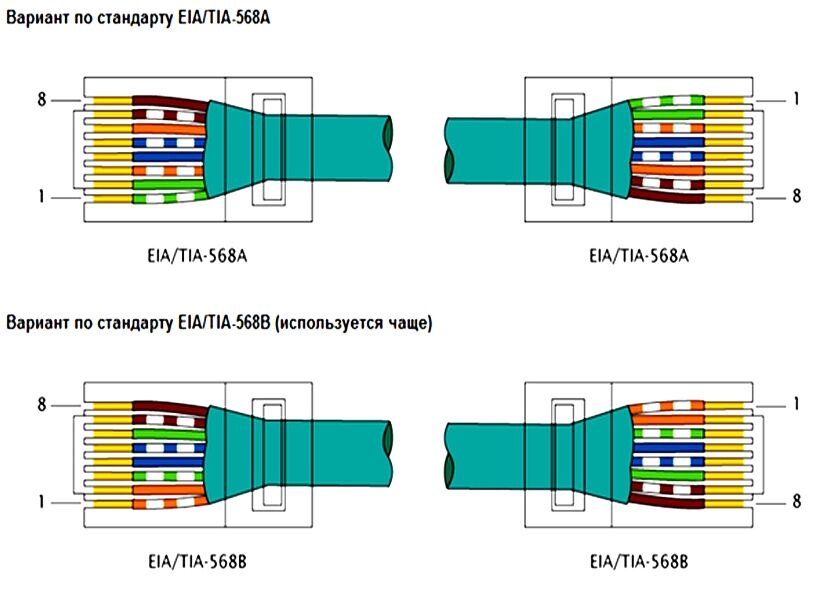

 0, что делает USB On-The-Go более универсальным и пригодным для подключения различных устройств без использования персонального компьютера. Например, USB OTG используется для соединения фотокамер и принтеров для прямой печати фотографий.
0, что делает USB On-The-Go более универсальным и пригодным для подключения различных устройств без использования персонального компьютера. Например, USB OTG используется для соединения фотокамер и принтеров для прямой печати фотографий.
 Основные отличия – повышенная скорость передачи: S800 – до 800 Мбит/с, S1600 – до 1600 Мбит/с. Для достижения повышенных скоростей применяются оптические проводники, но при этом сохранена совместимость со старыми устройствами IEEE 1394. В 2007 году был принят новый скоростной протокол – S3200 с соответствующей скоростью
Основные отличия – повышенная скорость передачи: S800 – до 800 Мбит/с, S1600 – до 1600 Мбит/с. Для достижения повышенных скоростей применяются оптические проводники, но при этом сохранена совместимость со старыми устройствами IEEE 1394. В 2007 году был принят новый скоростной протокол – S3200 с соответствующей скоростью

 Или может идти постоянная идентификация.
Или может идти постоянная идентификация. Он предлагает порты Power over Ethernet и Lightning, поэтому вы можете подключаться к защищенной сети, продолжая заряжать свое устройство iOS. Совместимость с питанием через Ethernet также обеспечивает еще один удобный способ одновременного подключения и зарядки с помощью одного кабеля.
Он предлагает порты Power over Ethernet и Lightning, поэтому вы можете подключаться к защищенной сети, продолжая заряжать свое устройство iOS. Совместимость с питанием через Ethernet также обеспечивает еще один удобный способ одновременного подключения и зарядки с помощью одного кабеля.


 DSL подключается к Интернету через телефонную линию , но не требует наличия стационарного телефона дома. И в отличие от коммутируемого доступа, вы сможете одновременно пользоваться Интернетом и телефонной линией.
DSL подключается к Интернету через телефонную линию , но не требует наличия стационарного телефона дома. И в отличие от коммутируемого доступа, вы сможете одновременно пользоваться Интернетом и телефонной линией.
 G. Кроссворд
G. Кроссворд G. Кроссворд
G. Кроссворд